Page 1
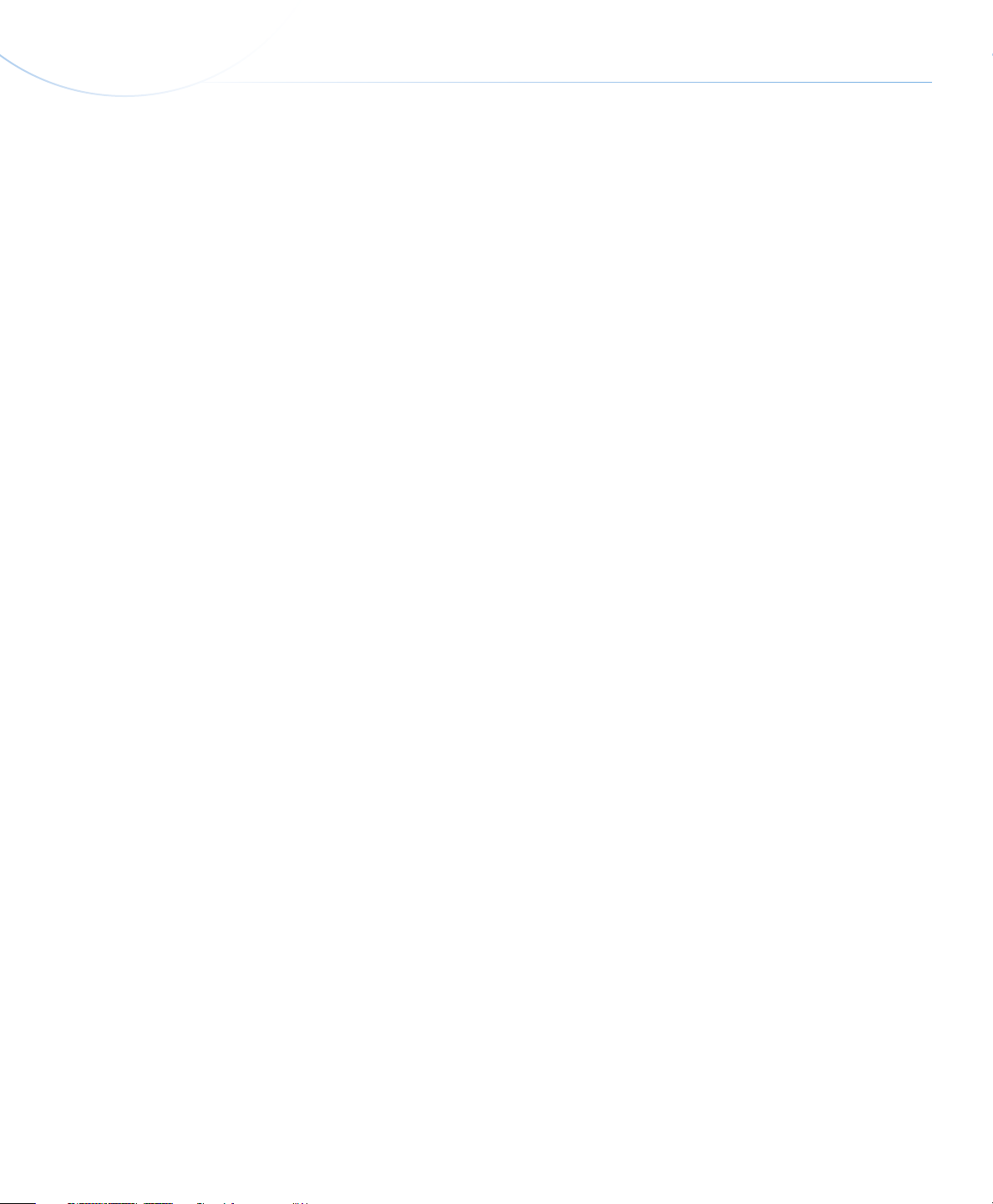
LaCie d2 DVD±RW-drive
Gebruiksaanwijzing
Inhoudsopgave
Voorzorgsmaatregelen inzake gezondheid, veiligheid en algemeen gebruik 4
Gezondheids- en veiligheidsmaatregelen 4
Voorzorgsmaatregelen voor algemeen gebruik 4
1. Introductie 6
1.1. Minimale systeemvereisten 7
1.2. Inhoud van de verpakking 8
1.3. Uiterlijk van de drive 9
1.4. Kabels en verbindingen 12
1.5. Ondersteunde dvd- en cd-indelingen 13
2. Uw LaCie d2 DVD±RW-drive aansluiten 15
2.1. Dvd/cd-schrijfsoftware installeren 16
2.2. De voeding aansluiten 17
2.3. De USB 2.0-kabel aansluiten 18
2.4. De FireWire 400-kabel aansluiten 19
Inhoudsopgave
pagina 1
3. Uw LaCie d2 DVD±RW-drive gebruiken 20
3.1. Een schijf plaatsen 20
3.2. Toegang krijgen tot een schijf 20
3.3. Schijf uitwerpen 21
3.4. Uitwerpen van de schijf in noodgevallen 21
4. Nuttige technische informatie 22
4.1. Indelingen voor bestandssystemen 22
4.2. DVD±RW-schrijfmethoden 23
4.3. Over beschikbare dvd-/cd-capaciteit 24
4.4. Vragen en antwoorden over FireWire 25
4.5. Vragen en antwoorden over USB 26
4.6. Kiezen tussen FireWire en USB (alleen USB 2.0 en FireWire) 27
4.7. Gegevensoverdracht 27
5. Problemen oplossen 28
5.1. Problemen oplossen Mac 29
5.2. Problemen oplossen in Windows 32
6. Contact opnemen met de klantenservice 35
6.1. Contactgegevens van LaCie Technical Support 36
7. Garantiegegevens 37
Page 2
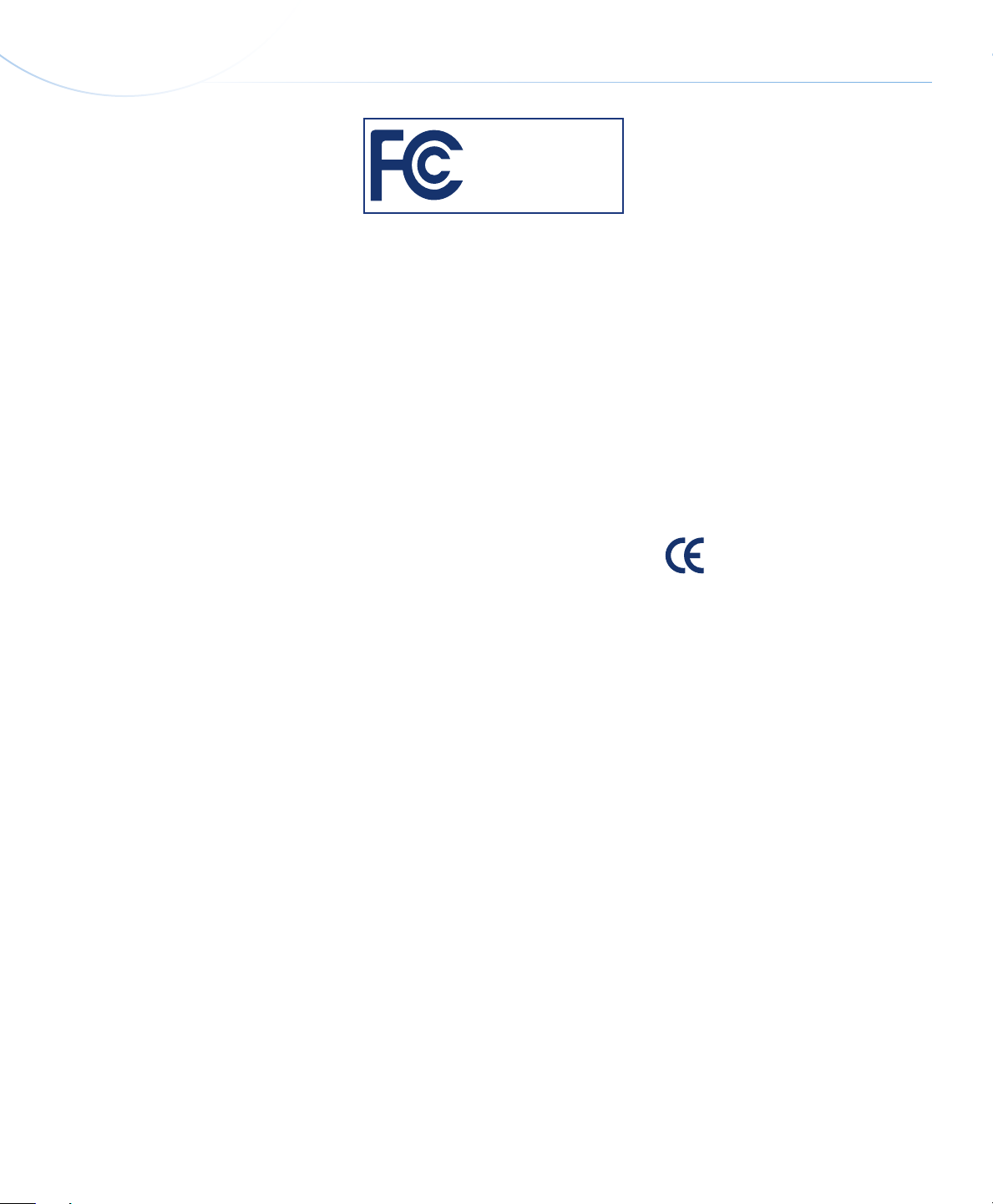
LaCie d2 DVD±RW-drive
Gebruiksaanwijzing
Voorwoord
pagina 2
Copyrights
Copyright © 2008 LaCie. Alle rechten
voorbehouden. Niets uit deze uitgave mag
zonder voorafgaande schriftelijke toestem-
ming van LaCie worden verveelvoudigd,
opgeslagen in een gegevenssysteem of wor-
den overgedragen in enige vorm of op enige
wijze, hetzij elektronisch, mechanisch, door
fotokopieën, opnamen of op enige andere
manier.
Handelsmerken
FireWire, Apple, Mac en Macintosh zijn
gedeponeerde handelsmerken van Apple
Inc. Microsoft, Windows, Windows 98 SE,
Windows Millennium Edition, Windows
2000, Windows XP en Windows Vista zijn
gedeponeerde handelsmerken van Microsoft
Corporation. Alle in deze handleiding ge-
noemde handelsmerken zijn het eigendom
van hun respectieve eigenaren.
Wijzigingen
Het materiaal in dit document is alleen
bedoeld ter informatie en kan zonder ken-
nisgeving worden gewijzigd. Hoewel bij de
voorbereiding van dit document redelijker-
wijs alles in het werk is gesteld om de nauw-
keurigheid ervan te waarborgen, aanvaardt
LaCie geen aansprakelijkheid voor gevolgen
van fouten of weglatingen in dit document
of gevolgen van het gebruik van de hierin
opgenomen informatie. LaCie behoudt zich
het recht voor om wijzingen of revisies in het
ontwerp of de handleiding van het product
aan te brengen, zonder voorbehoud en zon-
der de verplichting om iemand van derge-
lijke revisies en wijzigingen op de hoogte te
stellen.
Verklaring van conformiteit voor
Canada
Dit digitale apparaat van klasse A vol-
doet aan alle vereisten van de Canadese ver-
ordeningen voor interferentie veroorzakende
apparatuur.
LaCie d2 DVD±RW
Getest op overeenstemming
met de FCC-normen
VOOR THUIS- OF
KANTOORGEBRUIK
Federal Communications Commis-
sion Radio Frequency Interference
Statement (FCC) (Radiofrequentie-
interferentieverklaring van de Fede-
rale communicatiecommissie)
WAARSCHUWING: Door het aanbren-
gen van wijzigingen of aanpassingen in dit
apparaat die niet uitdrukkelijk zijn goedge-
keurd door de instantie die verantwoordelijk
is voor de conformiteit, kan de bevoegdheid
van de gebruiker om deze apparatuur te be-
dienen, komen te vervallen.
Deze apparatuur is getest en voldoet
aan de limieten voor een digitaal apparaat
van Klasse B, overeenkomstig deel 15 van
de FCC-voorschriften. Deze bepalingen zijn
bedoeld om te voorzien in een redelijkerwijs
voldoende bescherming tegen schadelijke
storing wanneer de apparatuur in een com-
merciële omgeving wordt gebruikt. Deze
apparatuur genereert en gebruikt hoogfre-
quente energie en kan deze ook uitstralen.
Als deze apparatuur niet in overeenstem-
ming met de instructies wordt geïnstalleerd
en gebruikt, kan deze schadelijke storing in
de radiocommunicatie veroorzaken. De ga-
rantie dat er geen storing bij een bepaalde in-
stallatie zal optreden, kan echter niet worden
gegeven. Indien deze apparatuur schadelijke
storing veroorzaakt in radio- of televisieont-
vangst, die kan worden vastgesteld door de
apparatuur in en uit te schakelen, wordt de
gebruiker gevraagd de storing te verhelpen
middels een van de volgende maatregelen:
❖ Richt de ontvangstantennes opnieuw of
verplaats deze.
❖ Vergroot de afstand tussen de apparatuur
en de ontvanger.
❖ Sluit de apparatuur aan op een wandcon-
tactdoos in een ander circuit dan waarop
de ontvanger is aangesloten.
❖ Raadpleeg de wederverkoper of een erva-
ren radio/tv-monteur.
Om te voldoen aan de betreende FCC-
voorschriften moeten voor deze apparatuur
afgeschermde kabels en I/O-kaarten worden
gebruikt.
Dit apparaat voldoet aan deel 15 van de
FCC-voorschriften. Voor de bediening gelden
de volgende twee voorwaarden: (1) dit apparaat
mag geen schadelijke storingen veroorzaken en
(2) dit apparaat moet ontvangen storingen aan-
kunnen, met inbegrip van storingen die een on-
gewenste werking kunnen veroorzaken.
Verklaring van CE-certifice-
ring van de fabrikant
Wij verklaren hiermee dat dit apparaat vol-
doet aan zowel de EMC-richtlijn (89/336/
EEG) als de Laagspanningsrichtlijn (73/23/
EEG) uitgevaardigd door de Europese
Commissie.
Het voldoen aan deze richtlijnen houdt te-
vens conformiteit in met de volgende Euro-
pese normen:
Klasse B EN60950, EN55022, EN50082-1,
EN61000-3-2
Onder verwijzing naar de volgende condi-
ties:
Laagspanningsrichtlijn 73/23/EEG
EMC-richtlijn 89/336/EEG
Laserproduct van klasse I
Deze apparatuur is gecerticeerd te voldoen
aan DHHS Regel 21 CFR hoofdstuk I, sub-
hoofdstuk J, vanaf de fabricagedatum.
Deze apparatuur is geclassiceerd als
een laserproduct van klasse I en buiten de
drive wordt geen gevaarlijke laserstraling af-
gegeven.
Page 3
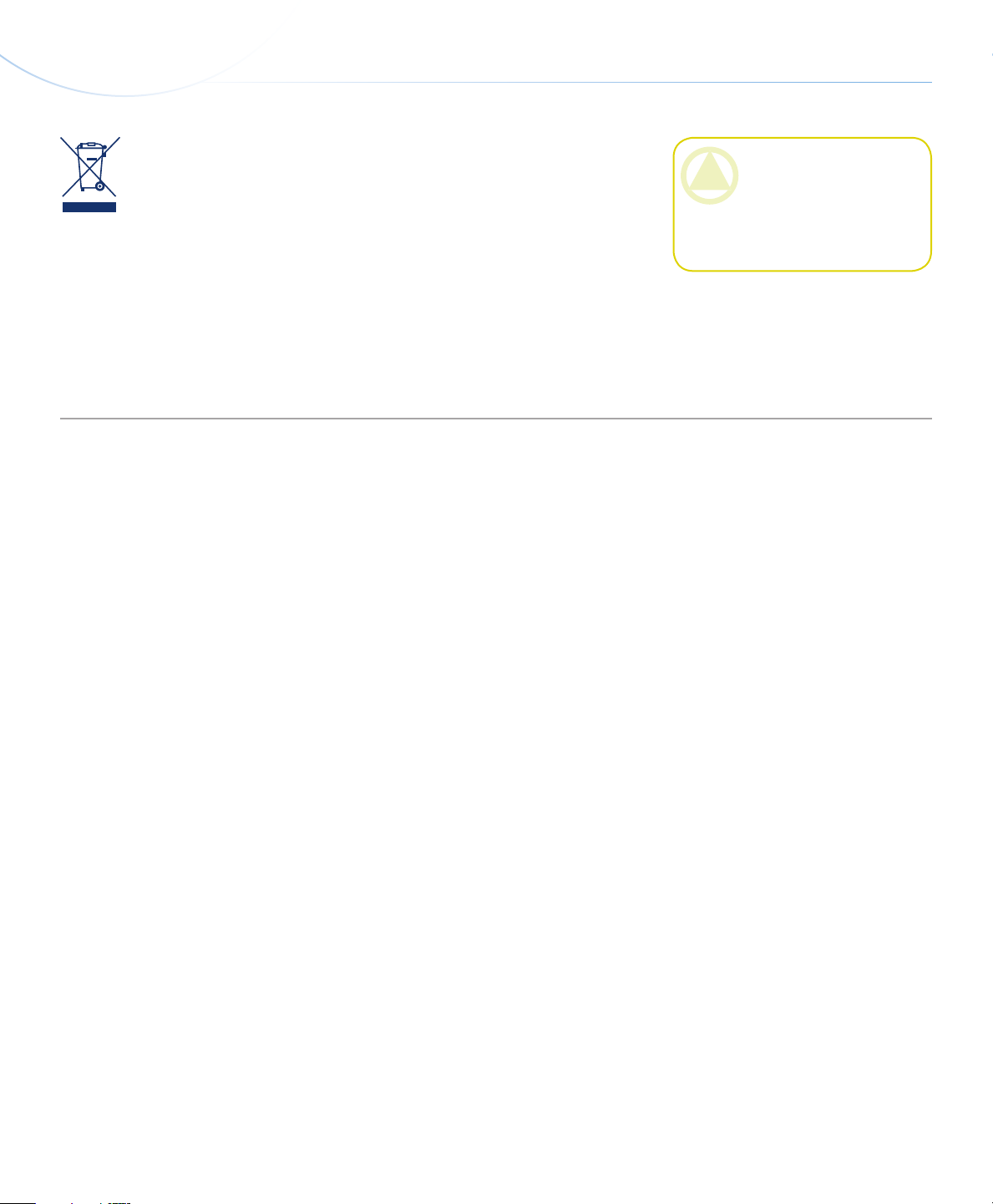
LaCie d2 DVD±RW-drive
Gebruiksaanwijzing
Voorwoord
pagina 3
Dit symbool op het product of op de verpakking
duidt aan dat u het pro-
duct niet mag wegwerpen
met uw gewone huishoudelijk afval.
In plaats daarvan bent u ervoor verantwoordelijk uw niet meer bruikbare
apparatuur af te voeren naar een daartoe aangewezen inzamelpunt voor recycling van afgedankte elektrische en
elektronische apparatuur. Afzonder-
lijke inzameling en recycling van als
afval afgevoerde apparatuur draagt bij
aan het behoud van natuurlijke hulpbronnen en waarborgt dat de apparatuur wordt verwerkt op een manier die
de volksgezondheid en het milieu beschermt. Neem voor meer informatie
over recyclingafgiftepunten voor afgedankte apparatuur contact op met de
gemeente, de gemeentereinigingsdienst
of met de leverancier van het product.
LET OP: wijzigingen die
niet door de fabrikant zijn
goedgekeurd, kunnen de toestemming voor het gebruik van deze
apparatuur ongeldig maken.
Page 4
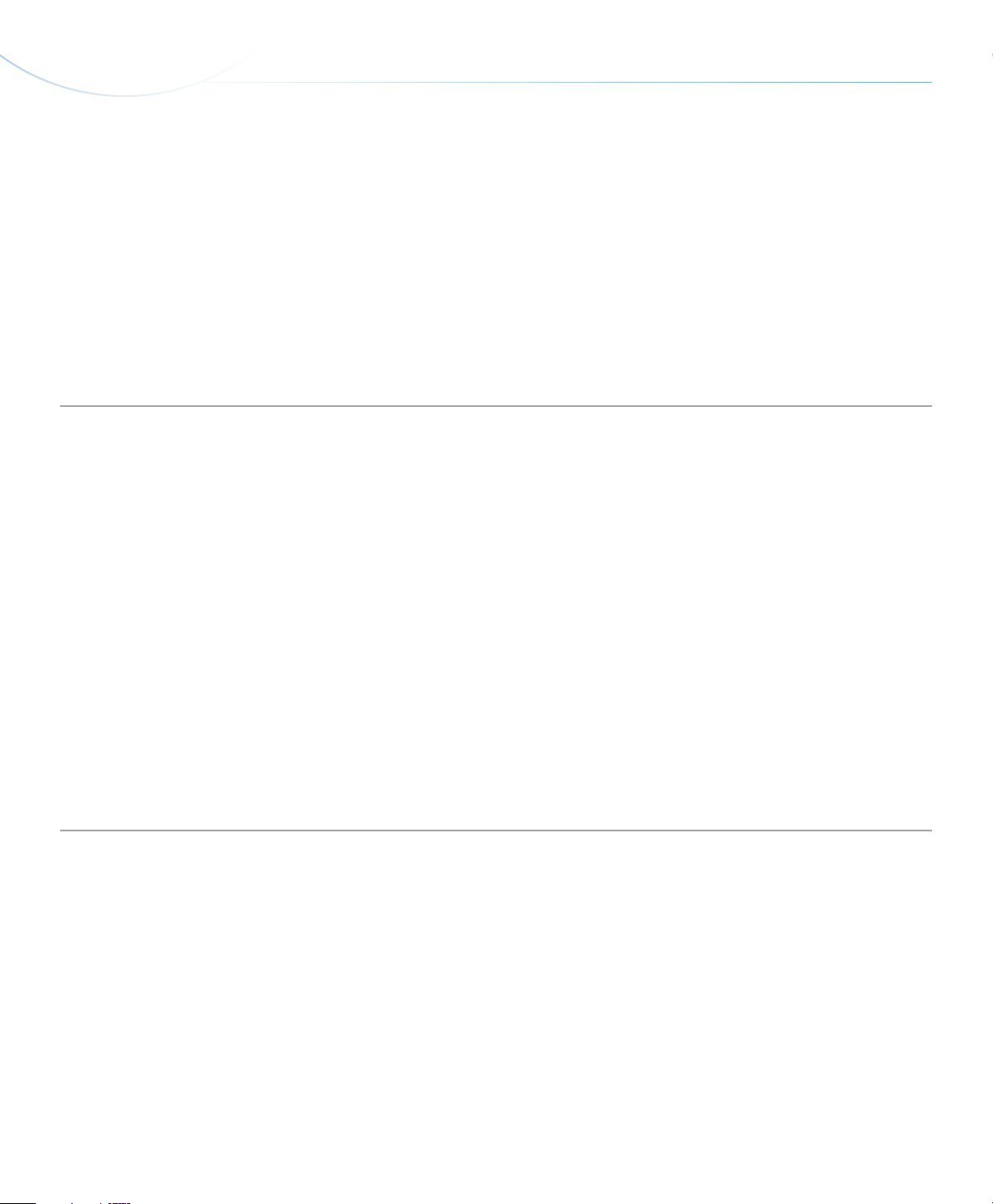
LaCie d2 DVD±RW-drive
Gebruiksaanwijzing
Voorwoord
pagina 4
Voorzorgsmaatregelen inzake gezondheid, veiligheid en algemeen gebruik
De drive die u zojuist hebt aangeschaft bevat een laserdiode, waardoor
het apparaat wordt geclassiceerd als
een product met een "klasse I-laser".
Onder normale bedrijfsomstandigheden is deze laser niet gevaarlijk voor
de gebruiker. We adviseren u echter
nadrukkelijk om geen reecterende
voorwerpen in het schijaadsysteem
te plaatsen, vanwege het gevaar voor
blootstelling aan laseremissies die door
dergelijke voorwerpen kunnen worden
gereecteerd. Houd u altijd aan onderstaande basisvoorzorgsmaatregelen voor
een veilig en juist gebruik van de LaCiedrive. Wanneer u deze richtlijnen in
Gezondheids- en veiligheidsmaatregelen
❖ Lees deze gebruikershandleiding
zorgvuldig door en volg de juiste
procedure bij het installeren van het
apparaat.
❖ Kijk niet in het apparaat en plaats
uw hand niet over de geopende medialade. Kijk nooit direct of indirect
(met een spiegel) naar de laserdiode,
zelfs niet wanneer het apparaat niet
in gebruik is. Indien u uw ogen aan
de laser in uw drive blootstelt, loopt
u het gevaar van verlies van uw gezichtsvermogen of ander letsel.
❖ Open uw drive niet en probeer niet
deze te demonteren of aan te passen.
Breng nooit metalen voorwerpen in
de drive om het risico op elektrische
schokken, brand, kortsluiting of gevaarlijke emissies te vermijden. Uw
driver bevat geen onderdelen die de
gebruiker zelf kan onderhouden. Als
het apparaat niet goed lijkt te werken,
laat het dan controleren door gekwaliceerd LaCie-servicepersoneel.
❖ Stel het apparaat nooit bloot aan re-
gen en gebruik het nooit in de buurt
acht neemt, voorkomt u lichamelijk letsel bij uzelf en bij anderen en voorkomt
u tevens schade aan het apparaat en aan
andere computerapparatuur. Deze voorzorgsmaatregelen zijn onder meer, maar
niet uitsluitend, de volgende:
van water of onder vochtige of natte
omstandigheden. Plaats in geen geval
bekers op het apparaat die vloeistof
bevatten die in de openingen van het
apparaat terecht kan komen. Als u dit
wel doet, neemt het risico op elektrische schokken, kortsluiting, brand en
lichamelijk letsel toe.
❖ Zorg ervoor dat de computer en de
drive elektrisch zijn geaard. Als de
apparaten niet zijn geaard, neemt de
kans op elektrische schokken toe.
Voorzorgsmaatregelen voor algemeen gebruik
❖ Stel een in gebruik zijnde drive niet
bloot aan temperaturen buiten het
bereik van 5 °C tot 40 °C. Wanneer u
dit wel doet, kan de drive beschadigd
raken of de behuizing vervormd worden. Plaats uw drive niet in de nabijheid van een warmtebron en stel de
drive niet bloot aan zonlicht (zelfs
niet achter glas). Aan de andere kant
kan het plaatsen van de drive in een
te koude of vochtige omgeving tot
beschadiging van het apparaat leiden.
❖ Zorg ervoor dat de ventilatieopenin-
gen aan de achterkant van de drive
niet worden geblokkeerd. Deze zorgen er namelijk voor dat een in bedrijf zijnde drive wordt gekoeld. Als
de ventilatieopeningen worden geblokkeerd, kan uw drive beschadigd
raken en neemt het risico op kortsluiting of brand toe.
❖ Ontkoppel altijd de voedingsstekker
van de drive als de kans bestaat op
bliksem of als het apparaat langere
tijd niet wordt gebruikt. Anders is
er een verhoogd risico op elektrische
schokken, kortsluiting of brand.
❖ Plaats geen zware voorwerpen op
Page 5
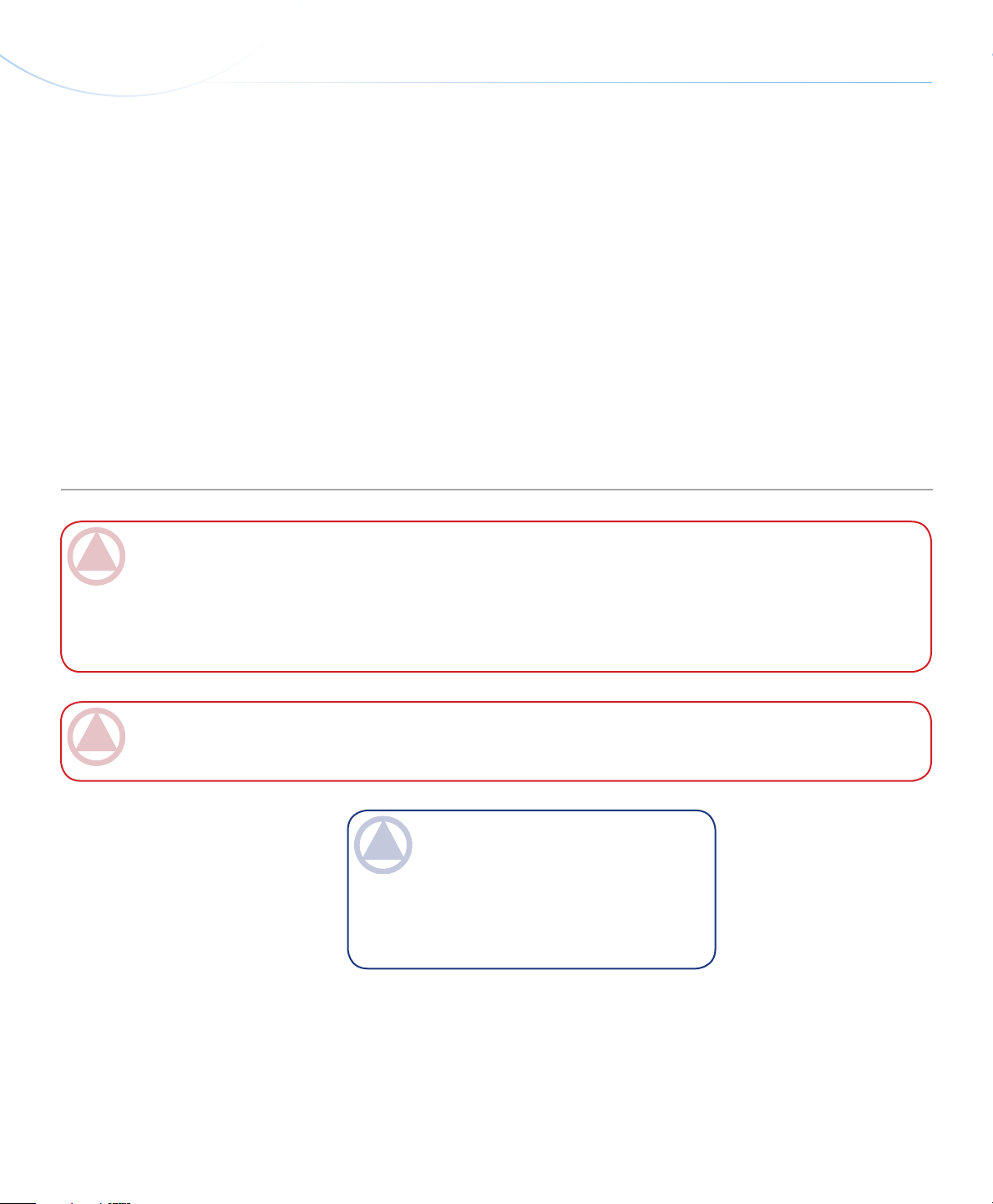
LaCie d2 DVD±RW-drive
Gebruiksaanwijzing
Voorwoord
pagina 5
de drive en oefen geen overmatige
kracht op de knoppen, connectoren
en lade uit.
❖ Plaats uw drive vóór gebruik altijd
in horizontale stand. Deze LaCiedrive is niet ontworpen om rechtop
gebruikt te worden. Dit kan leiden
tot schade aan het apparaat of verlies
van gegevens.
❖ Verwijder de schijf altijd uit de schijf-
lade voordat u uw drive vervoert.
Anders kunnen geschreven gegevens
vernietigd worden of de inwendige
BELANGRIJKE INFORMATIE: Elk verlies en elke beschadiging of vernietiging van gegevens tijdens het gebruik van een
LaCie-drive is uitsluitend de verantwoordelijkheid van de gebruiker en LaCie kan onder geen beding aansprakelijk worden
gesteld voor het terughalen of herstellen van deze gegevens. Teneinde het verlies van uw gegevens te voorkomen, adviseert
LaCie dringend TWEE exemplaren van uw gegevens te bewaren, de ene bijvoorbeeld op uw externe harde schijf en de andere
op uw interne harde schijf, een andere externe harde schijf of op enig ander verwisselbaar opslagmedium. LaCie biedt daartoe
een compleet assortiment cd- en dvd-drives. Meer informatie over het maken van back-ups kunt u vinden op onze website.
onderdelen van de drive beschadigd
raken.
❖ Oefen nooit overmatige kracht op
het schijaadsysteem uit; de schijven moeten moeiteloos in de drive
kunnen worden geplaatst. Als u een
probleem ontdekt, raadpleegt u het
hoofdstuk Problemen oplossen en
neemt u contact op met de afdeling
aftersales.
❖ Bescherm uw drive tijdens gebruik of
gedurende opslag tegen overmatige
blootstelling aan stof. In het appa-
raat kan zich stof ophopen, waardoor
het risico op beschadiging of slechte
werking toeneemt.
❖ Gebruik nooit benzeen, verfverdun-
ner, schoonmaakmiddelen of andere
chemische producten om de buitenzijde van de drive te reinigen. Door
het gebruik van dergelijke producten
vervormen en verkleuren het voorpaneel en de behuizing. Gebruik in
plaats daarvan een zachte, droge doek
om het apparaat schoon te vegen.
BELANGRIJKE INFORMATIE: 1 GB = 1.000.000.000 bytes. 1 TB = 1.000.000.000.000 bytes. Eenmaal geformatteerd
hangt de feitelijk beschikbare opslagcapaciteit af van de gebruiksomgeving (gewoonlijk 5-10 % minder).
OPMERKING: Sommige hoofdstukken
in deze gebruikershandleiding bevatten informatie over drie verschillende LaCie d2 DVD±RWdrives. De verschillen tussen de drives worden,
indien nodig, gespeciceerd. Zorg ervoor dat u de
hoofdstukken over uw specieke drive raadpleegt.
Page 6

LaCie d2 DVD±RW-drive
Gebruiksaanwijzing
1. Introductie
Gefeliciteerd met de aankoop van uw nieuwe LaCie
d2 DVD±RW-drive: de complete oplossing voor het
maken van dvd’s en cd’s! Deze drive biedt u maximale
compatibiliteit met de uiteenlopende dvd- en cd-indelingen en leest en beschrijft alle populaire standaarden
(DVD±RDL, DVD±RW, CD-R, CD-RW).
Dubbellaags dvd's opnemen
Dubbellaagse (DL) schijven beschikken over dezelfde technologie die aan de basis ligt van dvd-video’s
van Hollywoodlms en zijn compatibel met de meeste
commercieel beschikbare, externe dvd-spelers en dvdrom-drives in computers.
Inleiding
pagina 6
Op één DVD+R9 DL-schijf kunt u tot vier uur
aan MPEG-2-video of zestien uur video van VHSkwaliteit opslaan, of de video-bitsnelheid verhogen voor
beelden van hogere kwaliteit. En één enkele DL-schijf
beschikt over een opslagruimte van 8,5 GB, ideaal dus
voor archiverings- en back-up-toepassingen. In sommige gevallen zou deze schijf zelfs als vervanging voor
een tapedrive kunnen dienen.
U beschikt nu over het gereedschap om fantastische
dvd-video’s van professionele kwaliteit te maken, om gemakkelijk systeemback-ups te maken en om al uw jne
herinneringen voor de toekomst te bewaren.
■ Mogelijkheden van de LaCie d2 DL DVD±RW-
drive
❖ Maak uw eigen muziek-, lm- en foto-cd’s/dvd’s.
❖ LightScribe: ontwerp en brand je eigen professionele labels.
❖ Optimale prestaties met snelle 20x schrijfsnelheid.
❖ Opnemen op DL DVD±R, DVD±R/RW en CD-R/RW
Page 7
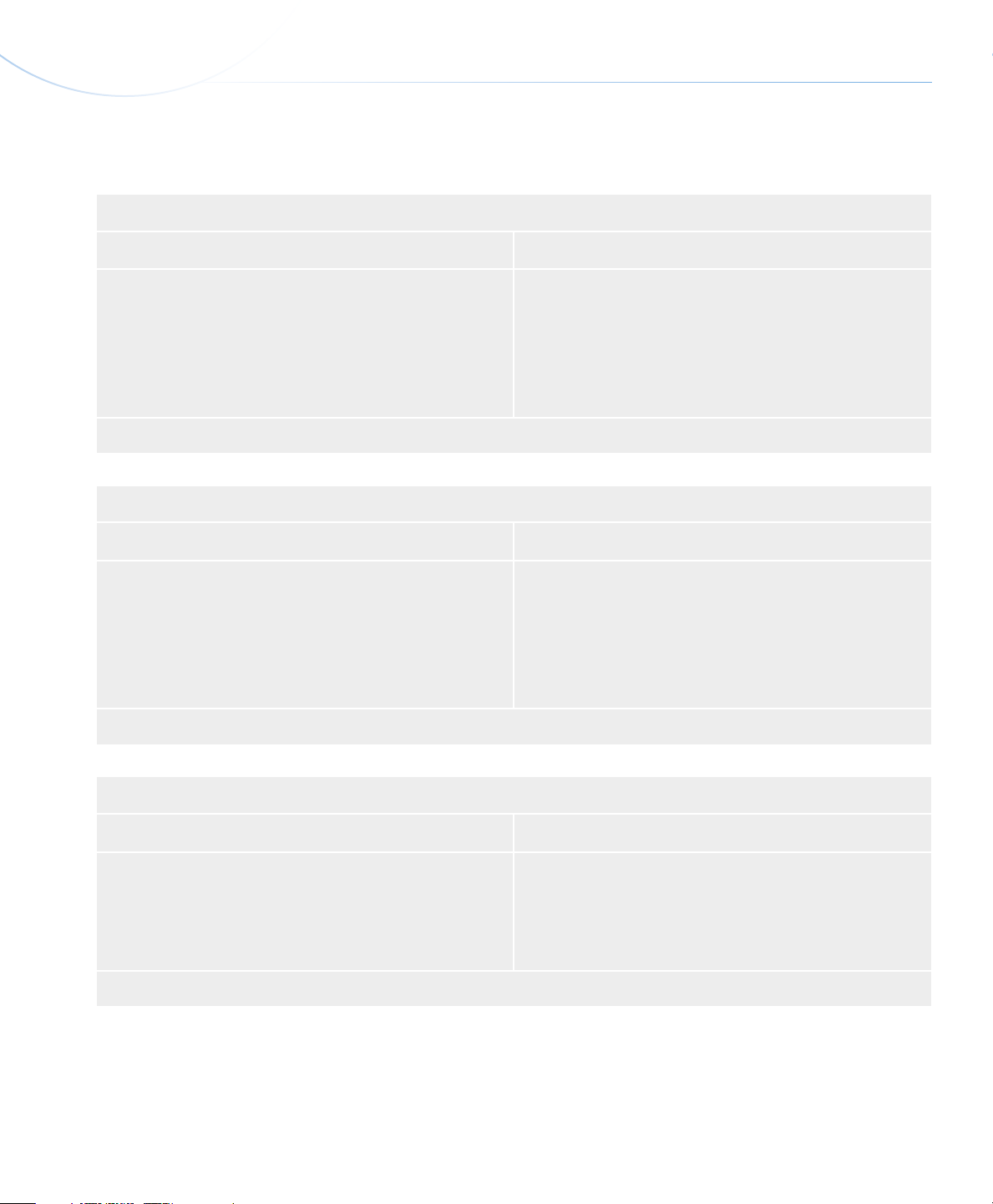
LaCie d2 DVD±RW-drive
Gebruiksaanwijzing
1.1. Minimale systeemvereisten
Windows-gebruikers
■ USB 2.0 en FireWire ■ USB
Inleiding
pagina 7
❖ Computer voorzien van FireWire 400- of USB-aansluit-
mogelijkheid
❖ Windows XP of Windows Vista
❖ Pentium IV-processor of hoger
❖ 256MB RAM
❖ Rechtstreeks labelen van schijven vereist LightScribe cd/dvd's (niet inbegrepen).
Mac-gebruikers
❖ computer voorzien van USB-aansluitmogelijkheid
❖ Windows XP of Windows Vista
❖ Pentium IV-processor of hoger
❖ 256 MB RAM
■ USB 2.0 en FireWire ■ USB
❖ Computer voorzien van FireWire 400- of USB-aansluit-
mogelijkheid
❖ Mac OS X 10.3.9
❖ Power PC G4 of hoger, Mac Intel-processor
❖ 256MB RAM
❖ Rechtstreeks labelen van schijven vereist LightScribe cd/dvd's (niet inbegrepen).
❖ computer voorzien van USB-aansluitmogelijkheid
❖ Mac OS X 10.3.9
❖ Power PC G4 of hoger, Mac Intel-processor
❖ 256MB RAM
Linux-gebruikers
■ USB 2.0 en FireWire ■ USB
❖ Computer voorzien van FireWire 400- of USB-aansluit-
mogelijkheid
❖ Systeem op Linux-basis
❖ 256MB RAM
❖ Rechtstreeks labelen van schijven vereist LightScribe cd/dvd's (niet inbegrepen).
❖ computer voorzien van USB-aansluitmogelijkheid
❖ Systeem op Linux-basis
❖ 256MB RAM
Page 8
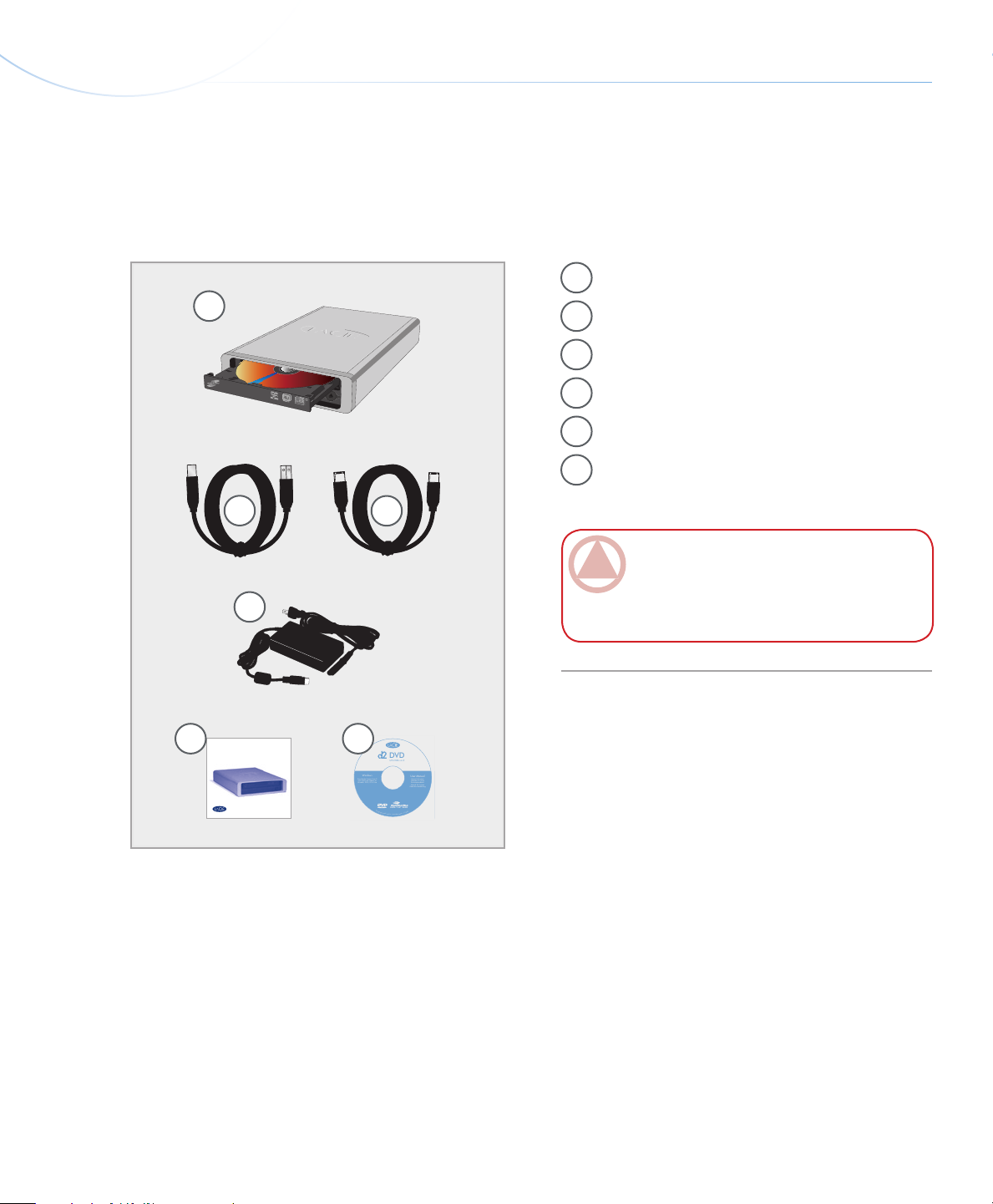
LaCie d2 DVD±RW-drive
R DL
ReWritable
Ultra Speed
©
C
o
p
y
r
i
g
h
t
2
0
0
7
,
L
a
C
i
e
.
•
w
w
w
.
l
a
c
i
e
.
c
o
m
•
7
1
1
562
Easy Media Creator Suite 9
with LightScribe Labeler for
Windows 2000, XP & Vista
Windows
DVD
UTILITIES v.6.9
BURN * FLIP * BURN
User Manual
Manuel Utilisateur
Manuale Di Utente
Benutzerhandbuch
Manual De Usuario
Gebruikershandleiding
Gebruiksaanwijzing
1.2. Inhoud van de verpakking
De verpakking van uw LaCie d2 DVD±RW-drive
moet de volgende onderdelen bevatten:
1
2
Inleiding
pagina 8
LaCie d2 DL DVD±RW-drive
1
USB 2.0-kabel
2
FireWire 400-kabel*
3
Voeding
4
Beknopte installatiehandleiding
5
Cd-rom van LaCie d2 met hulpprogramma’s
6
voor dvd
3
4
5 6
LaCie d2 DVD ± RW
USB 2.0
Quick Install Guide
BELANGRIJKE INFORMATIE: Bewaar de
verpakking. Als het apparaat moet worden gerepareerd of onderhouden, moet het in de oorspronkelijke verpakking worden teruggestuurd.
*De FireWire 400-kabel is niet inbegrepen bij het
LaCie d2 DVD±RW-model met alleen USB-voorziening.
Page 9
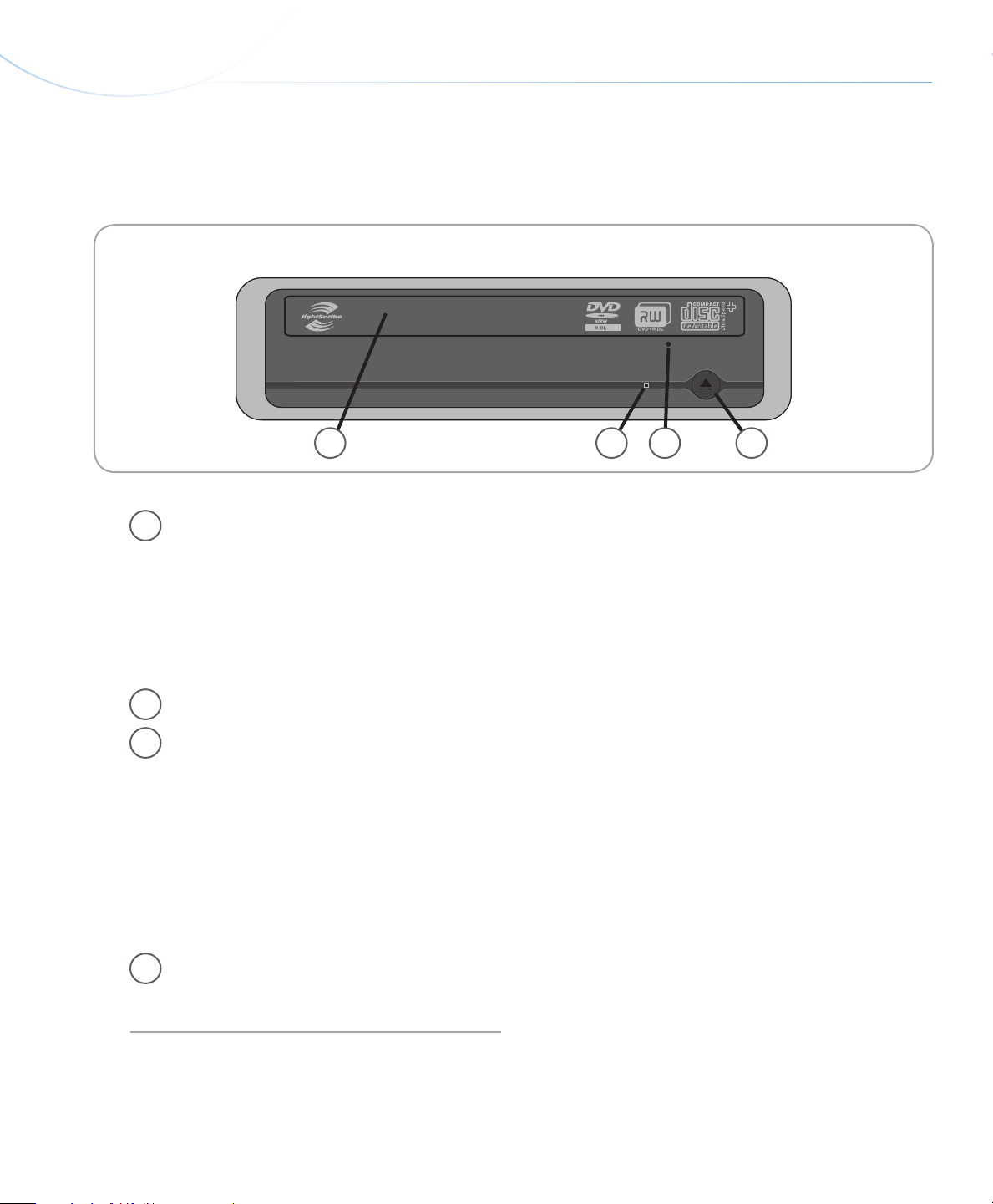
LaCie d2 DVD±RW-drive
Gebruiksaanwijzing
1.3. Uiterlijk van de drive
■ Vooraanzicht (alle modellen)
Inleiding
pagina 9
1
Schijade - Open de lade door op de openen/
1
sluiten-knop te drukken, leg een cd of dvd in de
lade met het etiket naar boven. Sluit de lade door
nogmaals op de openen/sluiten-knop te drukken
of duw licht tegen de lade. Deze drive is niet
ontworpen voor gebruik van media met
cartridges.
Led drive-activiteit
2
Nooduitwerpgat - Steek hier een rechtgebogen
3
paperclip (of vergelijkbaar voorwerp) in en duw
ertegen om de lade te openen als de knop lade
openen/sluiten niet werkt. Bij normaal gebruik
dient u de lade altijd te openen met de knop lade
openen/sluiten. Indien u gebruik moet maken
van het nooduitwerpgat, zorg er dan voor dat de
voeding van het station is uitgeschakeld en wacht
tot de schijf niet meer ronddraait.
32 4
Knop lade openen/sluiten – Druk op deze knop
4
om de medialade te openen.
Page 10

LaCie d2 DVD±RW-drive
LaCie Ltd. XXXXXX
Serial Number XXXXXXXXX
ON
OFF
Gebruiksaanwijzing
■ Achteraanzicht (USB 2.0 en FireWire 400)
Aan/uit-schakelaar
1
Netsnoeraansluiting - Hier sluit u de wissel-
2
stroomadapter aan die met de drive is meegeleverd. Zie hoofdstuk 2.2. De voeding aansluiten-
voor meer informatie.
Inleiding
pagina 10
2 3 41
Hi-Speed USB 2.0-poort - Hier sluit u de USB
3
2.0-kabel aan die met de drive is meegeleverd.
FireWire 400-poorten - Hier sluit u de Fire-
4
Wire 400-kabels aan die met de drive zijn meegeleverd. Zie hoofdstuk 2.4. De FireWire
400-kabel aansluiten voor meer informatie. Zie
2.3. De USB 2.0-kabel aansluiten voor meer in-
formatie.
Page 11
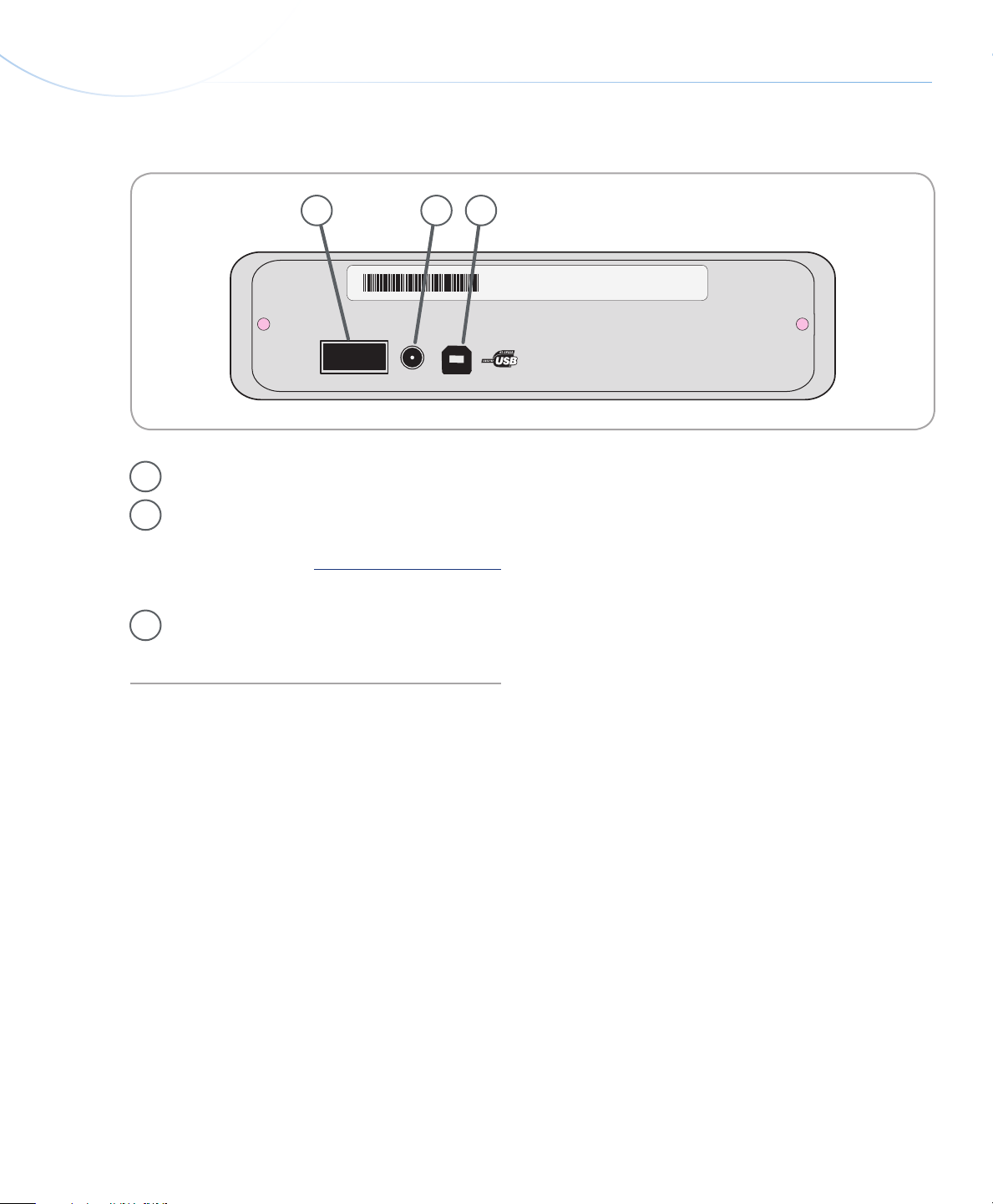
LaCie d2 DVD±RW-drive
LaCie Ltd. XXXXXX
Serial Number XXXXXXXXX
ON
OFF
Gebruiksaanwijzing
■ Achteraanzicht (USB 2.0)
Aan/uit-schakelaar
1
Netsnoeraansluiting - Hier sluit u de wissel-
2
stroomadapter aan die met de drive is meegeleverd. Zie hoofdstuk 2.2. De voeding aansluiten-
voor meer informatie.
Inleiding
pagina 11
2 31
Hi-Speed USB 2.0-poort - Hier sluit u de USB
3
2.0-kabel aan die met de drive is meegeleverd.
Page 12
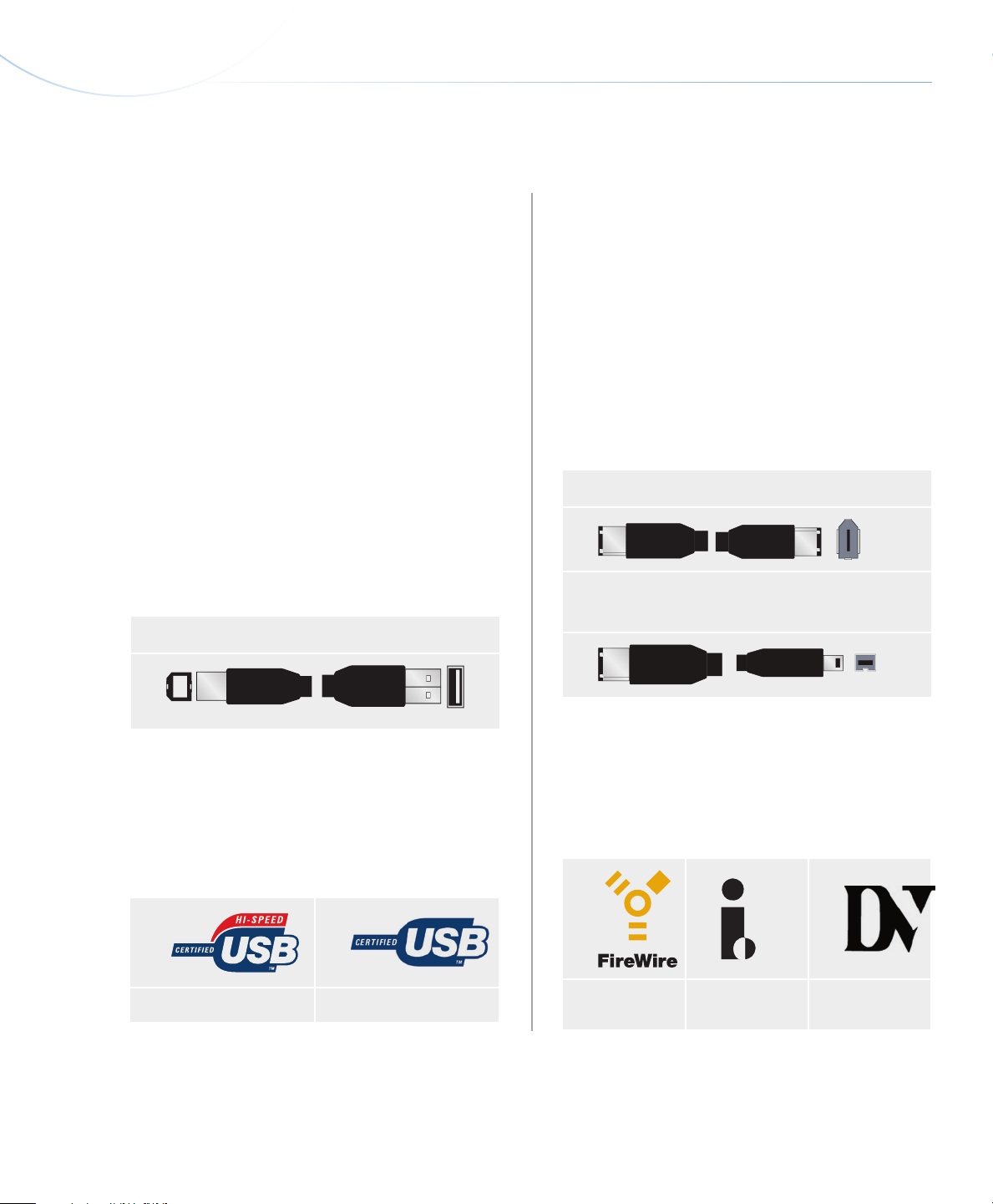
LaCie d2 DVD±RW-drive
Gebruiksaanwijzing
1.4. Kabels en verbindingen
Inleiding
pagina 12
■ Hi-Speed USB 2.0
USB is een seriële ingangs-/uitgangstechnologie
voor het aansluiten van randapparaten op de computer of op elkaar. Hi-Speed USB 2.0 is de meest recente
implementatie van deze standaard, die de noodzakelijke
bandbreedte en gegevensoverdrachtsnelheden biedt
voor het ondersteunen van zeer snelle apparaten, zoals
harddrives, cd-/dvd-drives en digitale camera's.
USB 2.0-kabels
Met de drive van LaCie wordt een Hi-Speed USB
2.0-kabel meegeleverd om een maximale gegevensoverdrachtsnelheid te waarborgen bij aansluiting op een HiSpeed USB 2.0-poort. Deze kabel werkt ook bij aansluiting op een USB 1.1-poort, maar in dat geval zijn de
overdrachtsnelheden beperkt tot die van USB 1.1.
USB 2.0-kabel en -kabeluiteinde
■ FireWire 400
FireWire 400, ook bekend als IEEE 1394a, is een
zeer snelle seriële invoer-/uitvoertechnologie voor het
aansluiten van randapparaten op een computer of op
elkaar.
FireWire-kabels
Er zijn twee categorieën FireWire 400-kabels beschikbaar op de markt: 6-naar-6-pins- en 6-naar-4pins-kabels (niet bijgeleverd).
FireWire 400-kabel en -kabeluiteinde
iLink/DV-kabel en kabeluiteinde (afzonderlijk verkrijgbaar)
USB-pictogrammen
Deze pictogrammen helpen u de USB-interfaces
herkennen. Zij staan op USB-kabels en bij de USBpoortaansluitingen op bepaalde computers.
USB 2.0-pictogram USB 1.1-pictogram
FireWire-pictogrammen
Deze pictogrammen helpen u de FireWire-interface
herkennen. Ze staan op FireWire-kabels en naast de
FireWire-poortaansluitingen op bepaalde computers.
FireWire-picto-
gram
iLink-picto-
gram
DV-pictogram
Page 13

LaCie d2 DVD±RW-drive
Gebruiksaanwijzing
1.5. Ondersteunde dvd- en cd-indelingen
Formatteren Type schijf Schrijfsnelheid Capaciteit
Dvd DVD±R DL 16x/22x 8,5 GB
DVD±R 22x 4,7 GB
DVD+RW 8x 4,7 GB
DVD-RW 6 x 4,7 GB
DVD-ROM (enkel- en dubbellaags) -- 4,7/8,5 GB
Cd CD-R 48x 700MB
CD-RW 32x 650MB
CD-ROM -- --
Inleiding
pagina 13
■ Omschrijvingen van cd- en dvd-mediaformaten
DVD+RW-schijven
❖ Meest geschikt voor: back-ups maken en archiveren
van digitale bestanden.
❖ Deze schijven hebben een soortgelijke functiona-
liteit als CD-RW- en DVD-RW-schijven, maar
maken gebruik van dezelfde opnametechnieken als
DVD+R.
❖ Zijn voorzien van het Direct Overwrite (DOW)
systeem, waarmee gegevens rechtstreeks en in één
keer over bestaande gegevens heen kunnen worden
geschreven.
DVD-RW-schijven
❖ Meest geschikt voor: back-ups maken en archiveren
van digitale bestanden.
❖ Deze schijven zijn wat functionaliteit betreft te ver-
gelijken met CD-RW-media, maar hebben 4,7 GB
in plaats van 650 MB opslagcapaciteit.
❖ Deze schijven kunnen tot 1000 keer beschreven en
weer gewist worden.
DVD+R-schijven
❖ Meest geschikt voor: opnemen van dvd-video’s, op-
slag van meerdere fotoalbums en gegevens van minder dan 4,7 GB.
❖ Deze schijven hebben hetzelfde ‘write-once’-concept
als cd-r-media, maar hebben een capaciteit van 4,7
GB tegenover 700 MB voor CD-R-schijven.
❖ DVD+R ondersteunt ‘lossless linking’ en de combi-
natie van de opnametechniek Constant Angular Velocity (CAV) en Constant Linear Velocity (CLV).
DVD-R-schijven
❖ Meest geschikt voor: opnemen van dvd-video’s, op-
slag van meerdere fotoalbums en gegevens van minder dan 4,7 GB.
❖ Deze schijven hebben ook een soortgelijke functio-
naliteit als CD-R-media en beschikken over dezelfde capaciteit als DVD+R-schijven.
❖ Er bestaan twee soorten DVD-R-schijven: DVD-R
Page 14

LaCie d2 DVD±RW-drive
Gebruiksaanwijzing
Inleiding
pagina 14
General, bedoeld voor thuistoepassingen, en DVDR Authoring, bedoeld voor professionele videotoepassingen op dvd.
DVD+R9 DL- en R-9 DL- (dubbellaags) schijven
❖ Ideaal voor: opnemen van dvd-video’s van hoge kwa-
liteit, maken van back-ups en archiveren van grote
hoeveelheden gegevens op dvd.
❖ Deze schijven beschikken over de opnametechnie-
ken van DVD+, maar hebben een capaciteit van 8,5
GB tegenover 4,7 GB voor DVD±R-schijven.
❖ Dankzij de toegenomen capaciteit is het mogelijk om
de video-bitsnelheid te verhogen, waardoor de kwaliteit van dvd-video’s verbetert.
CD-R-schijven
❖ Meest geschikt voor: vastleggen van audio-cd’s, foto’s
en gegevens-cd’s.
❖ Bestanden op cd-r-schijven kunnen niet worden ge-
wist en bestanden op cd-r-schijven kunnen niet worden overschreven.
Voor de beste opnameresultaten
❖ Sluit alle geopende programma’s af en sluit de
verbinding met het internet af
❖ Kopieer de gegevens eerst naar uw harde schijf
❖ Controleer de snelheidsrating van de media
❖ Gebruik media die vrij zijn van krassen en vin-
gerafdrukken
CD-RW-schijven
❖ Meest geschikt voor: delen van middelgrote bestan-
den met meerdere gebruikers op kantoor of onder
studenten.
❖ De schijven kunnen tot 1000 keer opnieuw worden
geformatteerd en bestanden op de schijf kunnen
worden overschreven.
❖ De meeste cd-rom-drives en cd-spelers kunnen CD-
RW-schijven niet lezen.
Page 15

LaCie d2 DVD±RW-drive
Verbinding tot stand brengen
Gebruiksaanwijzing
2. Uw LaCie d2 DVD±RW-drive aansluiten
Het aansluiten en inschakelen van uw LaCie d2
DVD±RW-drive omvat drie stappen:
De LaCie d2 DVD±RW-drive kan aangesloten
worden op Macs en pc's. De meegeleverde software
hangt echter af van het model.
Stap 1 2.1. Dvd/cd-schrijfsoftware installeren Pagina 16
Stap 2 2.2. De voeding aansluiten Pagina 17
pagina 15
Stap 3 2.3. De USB 2.0-kabel aansluiten
OF
2.4. De FireWire 400-kabel aansluiten
BELANGRIJKE INFORMATIE: Bij drives
met zowel USB- als FireWire-interfaces, kunnen
deze twee interfaces niet tegelijkertijd aangesloten
worden. Deactiveer de drive voordat u van interface
verandert.
Pagina 18
Pagina 19
Page 16

LaCie d2 DVD±RW-drive
Gebruiksaanwijzing
2.1. Dvd/cd-schrijfsoftware installeren
Verbinding tot stand brengen
pagina 16
■ De opnamesoftware installeren
Plaats uw LaCie dvd Utilies-dvd-rom in de interne
dvd-drive van uw computer en volg de onderstaande instructies voor uw model LaCie d2 DVD±RW-drive. Zie
het Help-menu van de software voor meer informatie
over de diverse programma’s.
■ USB 2.0 en FireWire
Mac
Dubbelklik op het pictogram van de LaCie dvd Utilities dvd-rom en open de map “Toast Basic”. Sleep het
Roxio Toast Basic-pictogram naar de map Toepassingen
op uw harde schijf.
Pc
Dubbelklik op het pictogram van de LaCie dvd
Utilities-dvd-rom en open daarna de map “Easy Media
Creator”. Dubbelklik op de installer en volg de instructies op het scherm.
■ Alleen USB 2.0
BELANGRIJKE INFORMATIE: De beschik-
bare software verschilt per model. Raadpleeg de
productverpakking of het label van de bijgesloten
cd- of dvd-rom voor een volledige lijst van de software.
De beschikbare software omvat (afhankelijk van
het gekozen model):
Opnamesoftware
❖ Toast Titanium (Mac)
❖ Toast Basic (Mac)
❖ Easy Media Creator (Windows)
LaCie behoudt zich het recht voor om een hogere
versie van deze software, of andere software bij het
product te voegen. Controleer uw productverpakking voor een precieze lijst.
Raadpleeg www.roxio.com voor meer informatie
over Toast Titanium, Toast Basic en Easy Media
Creator.
Raadpleeg de website van LaCie voor softwareupdates: www.lacie.com/support/drivers/dvd
Dubbelklik op het pictogram van de LaCie dvd
Utilities-dvd-rom en open daarna de map “Easy Media
Creator”. Dubbelklik op de installer en volg de instructies op het scherm.
TECHNISCHE OPMERKING: De eerste
keer dat u Toast Titanium gebruikt, wordt de cdcode gevraagd. Het serienummer voor Toast Titanium is te vinden op de voorkant van het hoesje
van de LaCie d2 DVD±RW Utilities-cd-rom.
Page 17

LaCie d2 DVD±RW-drive
LaCie Ltd. XXXXXX
Serial Number XXXXXXXXX
ON
OFF
Gebruiksaanwijzing
2.2. De voeding aansluiten
De voedingsset bestaat uit twee kabels: de ene kabel
(A) wordt aangesloten op de LaCie-drive en de andere
kabel (B) op een stopcontact. Dit kan een wandcontactdoos of een spanningsbeveiliging zijn.
Verbinding tot stand brengen
pagina 17
A
1. Sluit kabel A aan op uw LaCie-drive.
2. Sluit kabel B aan op de voedingseenheid (C).
3. Sluit kabel B aan op een spanningsbeveiliging of
stopcontact.
LET OP:
❖ Gebruik alleen de wisselstroomadapter die is
meegeleverd met uw specieke LaCie-drive.
Gebruik geen voeding van een andere drive van
LaCie of een andere fabrikant. Als u een ander
netsnoer of een andere voeding gebruikt, kan het
apparaat beschadigd raken en wordt uw garantie
ongeldig.
B
C
❖ Verwijder altijd de wisselstroomadapter voordat u
uw LaCie-drive gaat verplaatsen. Als u de adapter
niet verwijdert, kan er schade aan uw drive ontstaan en wordt uw garantie ongeldig.
❖ Als de voeding beschadigd raakt, kunt u een nieu-
we aanschaen via uw plaatselijke LaCie-verko-
per of via de LaCie-website: www.lacie.com
Page 18

LaCie d2 DVD±RW-drive
LaCie Ltd. XXXXXX
Serial Number XXXXXXXXX
ON
OFF
Gebruiksaanwijzing
2.3. De USB 2.0-kabel aansluiten
1. Sluit de voedingskabel aan (zie hoofdstuk 2.2. De
voeding aansluiten).
2. Sluit de Hi-Speed USB 2.0-kabel aan op de USB
2.0-poort aan de achterzijde van de LaCie d2 Quadra-harddrive (Afb. 02).
3. Sluit het andere uiteinde van de interfacekabel aan
op een beschikbare USB-poort op uw computer
(Afb. 02).
4. Uw drive zou nu klaar moeten zijn voor gebruik.
Volg de onderstaande stappen om er zeker van te zijn
dat uw drive juist is geïnstalleerd en communiceert
met uw computer:
Mac-gebruikers
Verbinding tot stand brengen
pagina 18
Afb. 01
In hetApple-menu, klikt u op Over deze Mac,
daarna op Meer Info. Hiermee opent u Apple System
Proler. Uw drive moet zichtbaar zijn in de lijst onder
de categorie Hardware.
Windows-gebruikers
Klik met de rechtermuisknop op de map Deze computer en selecteer Eigenschappen. Klik op Algemeen.
Uw drive zou in de lijst moeten staan.
Afb. 02
TECHNISCHE OPMERKING: Uw drive
moet aangesloten zijn op een USB 2.0-poort (en
geen USB 1.1). Zie hoofdstuk 1.4. Kabels en
verbindingen.
TECHNISCHE OPMERKING: Raadpleeg
de volgende hoofdstukken voor meer informatie
over USB-verbindingen:
❖ 1.4. Kabels en verbindingen
❖ 4.5. Vragen en antwoorden over USB
Page 19

LaCie d2 DVD±RW-drive
Gebruiksaanwijzing
2.4. De FireWire 400-kabel aansluiten
1. Sluit de voedingskabel aan (zie hoofdstuk 2.2. De
voeding aansluiten).
2. Sluit de FireWire 400-kabel aan op de FireWire
400-poort aan de achterzijde van de drive (Afb. 03).
3. Sluit het andere uiteinde van de interfacekabel aan
op een beschikbare FireWire 400-poort op uw computer (Afb. 04).
4. Uw drive zou nu klaar moeten zijn voor gebruik.
Volg de onderstaande stappen om er zeker van te zijn
dat uw drive juist is geïnstalleerd en communiceert
met uw computer:
Mac-gebruikers
In het Apple-menu, klikt u op Over deze Mac,
daarna op Meer Info. Hiermee opent u Apple System
Proler. Uw drive moet zichtbaar zijn in de lijst onder
de categorie Hardware.
Verbinding tot stand brengen
pagina 19
Afb. 03
Windows-gebruikers
Klik met de rechtermuisknop op de map Deze computer en selecteer Eigenschappen. Klik op Algemeen.
Uw drive zou in de lijst moeten staan.
Afb. 04
TECHNISCHE OPMERKING: Raadpleeg
de volgende hoofdstukken voor meer informatie
over FireWire-verbindingen:
❖ 1.4. Kabels en verbindingen
❖ 4.4. Vragen en antwoorden over FireWire
Page 20

LaCie d2 DVD±RW-drive
Uw d2 DVD±RW-drive gebruiken
Gebruiksaanwijzing
3. Uw LaCie d2 DVD±RW-drive gebruiken
3.1. Een schijf plaatsen
Om een schijf te plaatsen:
1. Druk op de openen/sluiten-knop op uw LaCie d2
DVD±RW-drive.
2. Leg de dvd of cd met het etiket naar boven op de
geopende schijade. Zorg dat de dvd of cd goed in
het midden van de schijade ligt.
3. Druk op de openen/sluiten-knop om de lade te slui-
ten.
Open het klepje niet geforceerd; het kan daardoor
beschadigd raken. De drive moet aan staan om de lade
te kunnen openen. Voor een doeltreende werking moet
de drive op een vlakke ondergrond staan.
Om de schijflade te sluiten:
Druk op de openen/sluiten-knop. Het wordt niet
aanbevolen tegen de medialade te duwen om deze te
sluiten.
Afb. 05
LET OP:
❖ Sluit of open de lade niet geforceerd. Daarmee
beschadigt u de drive.
❖ Zorg dat er geen schijven in de drive zitten als u
de drive vervoert.
❖ Verplaats de drive nooit wanneer hij in werking
is.
pagina 20
3.2. Toegang krijgen tot een schijf
Mac-gebruikers
Het cd- of dvd-volume verschijnt als een pictogram
op het bureaublad. Klik op het pictogram om toegang te
krijgen tot de inhoud van de cd of dvd.
Windows-gebruikers
Het cd- of dvd-volume verschijnt in de map Deze
computer. Klik op het pictogram om toegang te krijgen
tot de inhoud van de schijf.
❖ De drive is niet compatibel met cartridges.
Page 21

LaCie d2 DVD±RW-drive
Gebruiksaanwijzing
3.3. Schijf uitwerpen
Mac-gebruikers
1. Sleep het dvd/cd-pictogram op het bureaublad naar
de Prullenbak. De schijade opent.
2. Verwijder de schijf.
3. Druk op de openen/sluiten-knop op de drive om de
schijade te sluiten.
Windows-gebruikers
1. Druk op de openen/sluiten-knop aan de voorzijde
van de drive.
2. Verwijder de schijf.
3. Druk op de openen/sluiten-knop op de drive om de
schijade te sluiten.
Uw d2 DVD±RW-drive gebruiken
pagina 21
LET OP: Probeer niet om de schijade van de
drive te openen of de schijf te verwijderen terwijl de drive nog in gebruik is en met de computer
communiceert. U kunt zichzelf hierbij verwonden
en/of de drive en/of uw computersysteem beschadigen. Vervoer de drive niet met een geopende
schijade of met een dvd of cd in de lade. Hierdoor
kunnen de drive en/of gegevens op de schijf beschadigd raken. Bovendien komt hierdoor uw garantie
te vervallen.
3.4. Uitwerpen van de schijf in noodgevallen
Als een cd of dvd niet kan worden uitgeworpen met
de openen/sluiten-knop en de software heeft geen controle meer over de drive, kan de schijade toch worden
geopend.
1. Schakel de drive uit en koppel de interfacekabel los.
2. Steek een dun metalen voorwerp, zoals een openge-
vouwen paperclip, in de nooduitwerp-opening (zie
Afb. 06) totdat het tegen het handmatig-uitwerpme-
chanisme drukt. U voelt vervolgens dat het mechanisme de schijade opent. Gebruik deze methode
alleen als de openen/sluiten-knop niet werkt.
LET OP: Zorg dat de drive uit staat en dat de
voeding is ontkoppeld voordat u de nooduitwerpprocedure start.
Afb. 06
Page 22

LaCie d2 DVD±RW-drive
Gebruiksaanwijzing
4. Nuttige technische informatie
4.1. Indelingen voor bestandssystemen
Nuttige technische informatie
pagina 22
Bij het beschrijven van DVD±R/RW- en CD-R/
RW-schijven hebt u de mogelijkheid om de schijf een
bepaalde bestandsindeling toe te wijzen (de manier
waarop een computer bestanden benoemt en organiseert
om ze op te slaan en uit te wisselen). Er zijn hoofdzakelijk drie bestandssysteemindelingen waar u mee te maken hebt bij het gebruik van een LaCie-dvd-/cd-drive:
❖ Universal Disk Format (UDF)
❖ ISO 9660
❖ Mac OS Extended (ook bekend als HFS+)
UDF - Deze specicatie, die is ontwikkeld door
de Optical Storage Technologies Association, is het
overheersende bestandssysteem dat zorgt voor compatibiliteit tussen verschillende Blu-ray-, dvd- en cdapplicaties, hardwareplatforms en computerbesturingssystemen.
ISO 9660 - Dit is het standaard bestandssysteem,
waarmee media leesbaar zijn voor Macs, pc’s of andere
grote computerplatforms. Gepubliceerd door de Inter-
national Organization for Standardization; deze norm
denieert een bestandssysteem voor cd's en dvd-roms.
Deze ondersteunt computerbesturingssystemen zoals Microsoft Windows, Mac OS, en systemen die de
Unix-specicatie volgen, maar biedt geen ondersteuning
aan eigen voorzieningen van het Mac-bestandssysteem,
zoals lange bestandsnamen of pictogramopties. Microsoft maakte een uitbreiding op deze indeling, Joliet genaamd, waarmee de namen van Unicode-bestanden uit
64 tekens kunnen bestaan (twee keer zo veel als de ISO
9660 Level 2 en 3 specicatie).
Mac OS Extended - Dit bestandssysteem, ook be-
kend als HFS+, wordt gebruikt door Macintosh. Als u
de schijf uitsluitend op Macs wilt gebruiken, kunt u het
best deze bestandsindeling gebruiken.
Hybrid-schijven (Mac en pc) - Mac-gebrui-
kers kunnen er ook voor kiezen hybrid-schijven met
twee partities te maken: één die kan worden bekeken
door Mac-gebruikers, één voor Windows-gebruikers.
Toast 7 Titanium biedt deze keuze voor bestandssysteem.
Page 23

LaCie d2 DVD±RW-drive
Gebruiksaanwijzing
4.2. DVD±RW-schrijfmethoden
Nuttige technische informatie
pagina 23
Disc at Once (DAO) – Een dvd-schrijfproces
waarbij de gehele dvd in één keer wordt beschreven.
Na deze registratie kunnen geen gegevens meer op deze
dvd worden toegevoegd. Deze methode verschilt van
de CD-R DAO-methode omdat de ‘lead-in’, het gegevensgedeelte en de ‘lead-out’ alle opeenvolgend worden
geschreven.
Session at Once (SAO) – Een dvd-schrijfproces dat
vergelijkbaar is met DAO en waarbij alle informatie in
één sessie wordt geschreven, maar bij SAO kan nog een
sessie worden begonnen en op een later tijdstip worden
opgenomen. Hierdoor hebt u meer controle over het
opnameproces dan bij Packet Writing (PW) of TAO
en kan er meer schijfruimte worden gebruikt omdat er
geen ruimte tussen de verschillende ‘tracks’ hoeft te zitten.
Incremental Recording (IR) – Een dvd-schrijfpro-
ces dat vergelijkbaar is met de Session at Once (SAO)
CD-R-schrijfmethode; bestanden kunnen per opname
rechtstreeks op de DVD-R-schijf worden toegevoegd
in plaats van de bestanden eerst naar de harde schijf
te kopiëren alvorens ze naar de schijf te schrijven. De
minimumopnamegrootte moet echter 32 KB zijn (zelfs
als het op te nemen bestand kleiner is dan dat) en de
capaciteit en schrijfsnelheden nemen af doordat steeds
een ‘lead-in/out’ om de gegevens moet worden geschreven. Bovendien moet de schijf worden voltooid om hem
te kunnen lezen in een andere drive dan die waarin de
schijf is beschreven.
Multi-Border Recording (MBR) – MBR is een
dvd-schrijfproces dat veel lijkt op IR en maakt het mogelijk om een IR-schijf te maken die u vervolgens kunt
lezen op een drive die dit type opnamemethode her-
kent. MBR maakt een zeer korte grenszone aan rond
een opnamesessie, zodat een compatibele speler of dvdrom-drive niet probeert om gegevens te lezen over de
grens van het opgenomen gedeelte heen. Zo kan een
niet-voltooide schijf worden gelezen door een speler die
deze opnamemethode ondersteunt.
Beperkt overschrijven (RO) – Bij deze methode
kunnen op een reeds beschreven schijf nieuwe gegevenssegmenten willekeurig en overal worden ingevoegd
binnen de opgenomen grens. Nieuwe gegevens kunnen
echter alleen aan een gedeelte van de schijf worden toegevoegd dat al is beschreven en vanaf het punt waar de
laatste sessie werd beëindigd.
Packet Writing (PW) – Een schrijfproces dat door
middel van verslepen, heel handig is voor het maken van
gegevensback-ups. Buer underrun* is hierbij onmogelijk, omdat de gegevens in ‘pakketjes’ van enkele KB’s
wordt geschreven. Packet Writing is een proces dat veel
van de processor vraagt, omdat er constant wordt gekeken of er nog beschikbare ruimte op de schijf is.
TECHNISCHE OPMERKING: *Buer Un-
derrun – Het opnemen op een schijf is een systeemintensieve toepassing en de rewritable-drive
heeft een constante stroom gegevens nodig. Een
‘buer underrun’ treedt op als de stroom gegevens
naar de rewritable-drive niet snel genoeg is om de
buer van de drive gevuld te houden, waardoor
er een fout optreedt in het opnameproces. Als dit
probleem zich vaak voordoet, moet u de opnamesnelheid verlagen.
Cd
Dvd
DAO SAO IR MBR RO PW
X X X
X X X X
Page 24

LaCie d2 DVD±RW-drive
Gebruiksaanwijzing
4.3. Over beschikbare dvd-/cd-capaciteit
Er zijn een aantal belangrijke factoren waarmee u
rekening moet houden als u video, audio of gegevens op
cd- of dvd-schijven gaat vastleggen. Op de specicatie
van de dvd kunt u twee afmetingen aantreen: 4,7” (12
cm) en 3,1” (8 cm) (beide zijn .47” (1,2 cm) dik). Dvdschijven zijn enkelzijdig en kunnen één (SL) of twee
(DL) lagen gegevens bevatten.
De hoeveelheid gegevens of video die een schijf kan
bevatten, is afhankelijk van factoren als de hoeveelheid
audio en de mate van compressie van de gegevens, video
of audio.
Wanneer mediafabrikanten refereren naar de hoeveelheid gegevens die een schijf kan bevatten, doen ze
dat in termen van gigabytes (GB), oftewel één miljard
bytes (1000 x 1000 x 1000 bytes). Een computer gaat
echter anders met hoeveelheden gegevens om: voor een
computer is de waarde binair en 1 GB is dan meer dan
1 miljard bytes, namelijk 1.073.741.824 bytes (1024 x
1024 x 1024 bytes).
Nuttige technische informatie
pagina 24
Page 25

LaCie d2 DVD±RW-drive
Gebruiksaanwijzing
4.4. Vragen en antwoorden over FireWire
Nuttige technische informatie
pagina 25
■ Wat is FireWire/IEEE 1394?
Een seriële bus voor het aansluiten van externe
computerrandapparaten en consumentenelektronicatoestellen op computers en consumentenelektronicaschakelpanelen.
■ Wat betekent IEEE 1394?
“1394” is een afkorting van IEEE 1394, de naam van
deze seriële bus van hoog prestatieniveau. IEEE (het
Institute of Electrical and Electronic Engineers) is de
naam van het team technici dat deze norm heeft ontwikkeld. Het getal 1394 heeft betrekking op de door het
IEEE ontwikkelde 1.394e norm.
■ Wat is de relatie tussen IEEE 1394, Fire-
Wire, iLink en DV?
Deze vier namen verwijzen allemaal naar dezelfde
interface:
❖ IEEE 1394 - de naam van de standaard die wordt
gebruikt in de computerindustrie.
❖ FireWire - de merknaam die wordt gebruikt door
Apple.
❖ iLink - de merknaam die wordt gebruikt door Sony.
❖ DV - het logo dat door fabrikanten van video-camcor-
ders wordt gebruikt.
■ Waarvoor kan de FireWire-interface wor-
den gebruikt?
Met zijn hoge dataoverdrachtsnelheid is FireWire
een zeer geschikte interface voor consumentenelektronica, zoals BD, cd- en dvd-recorders, externe hard drives
en videoapparaten, zoals digitale camcorders, omdat
FireWire een uitzonderlijk grote bandbreedte bezit en
twee types dataoverdracht ondersteunt (anyschroon en
isochroon), waarmee de overdracht van tijdkritische
data beter gewaarborgd is.
FireWire is ook een point-to-point-interface. Dat
betekent dat een FireWire-apparaat zonder tussenkomst
van een computer gegevens naar een ander FireWireapparaat kan verzenden. Hierdoor kunnen meerdere
computers een bepaald apparaat delen, en ook kunnen maximaal 63 apparaten in serieschakeling ('daisychained') op dezelfde FireWire-bus worden aangesloten
(met maximaal 16 apparaten per aftakking). Om apparaten in serie te schakelen, moet u uw FireWire-drive
rechtstreeks op de computer aansluiten. Sluit daarna een
andere FireWire-drive aan op de eerste FireWire-drive.
■ Heeft mijn computer een FireWire-poort?
Bijna alle Macs en de meeste recente pc's worden
geleverd met FireWire- of i-Link-interfaces. Als uw
computer geen FireWire-interface heeft, kunt u via de
LaCie-wederverkoper of -website een extensiekaart
aanschaen. www.lacie.com
■ Werkt mijn LaCie-drive sneller als ik deze
aansluit op een FireWire 800-poort?
Nee. Uw LaCie-drive kan aangesloten worden op
een FireWire 800-poort (kabel niet inbegrepen), maar
de snelheid blijft hetzelfde.
Page 26

LaCie d2 DVD±RW-drive
Gebruiksaanwijzing
4.5. Vragen en antwoorden over USB
■ Wat zijn de voordelen van de USB-inter-
faces?
❖ Platformonafhankelijkheid: Alle recente Macinto-
shes en pc's beschikken over USB-poorten.
❖ 'Hot-swappable': bij het toevoegen of verwijderen
van USB-apparaten hoeft de computer niet te worden afgesloten of opnieuw opgestart. Zodra u uw apparaten aansluit, zijn deze gereed voor gebruik.
❖ Automatische conguratie: Als het apparaat is aan-
gesloten, herkent de computer het apparaat en congureert de software (Windows XP en Windows
Vista).
❖ Serieschakeling: als uw computer over USB-poorten
beschikt, kunt u met gebruik van hubs tot 127 randapparaten aansluiten op de computer.
Nuttige technische informatie
pagina 26
❖ Eenvoudige installatie: één gestandaardiseerde com-
binatie van poort en stekker maakt het gemakkelijk
om USB-apparaten aan te sluiten.
■ Werken Hi-Speed USB 2.0-apparaten op
USB 1.1-hubs en omgekeerd?
U kunt uw Hi-Speed USB 2.0-apparaten gebruiken
op USB 1.1-hubs, maar de randapparaten zullen dan alleen de prestaties van de USB 1.1 kunnen leveren.
Breng voor meer informatie over de USB-interface
een bezoek aan de LaCie-website:
www.lacie.com/technologies
Page 27

LaCie d2 DVD±RW-drive
Gebruiksaanwijzing
4.6. Kiezen tussen FireWire en USB (alleen USB 2.0 en FireWire)
Als uw computer de beide interfaces ondersteunt,
adviseren we u gebruik te maken van de FireWire-interface. De FireWire-technologie staat het in serie schakelen van drives toe (u kunt bijvoorbeeld de randapparaten
op elkaar aansluiten), zonder dat een hub benodigd is.
Verder zijn de constante gegevensoverdrachtsnelheden
meestal hoger met FireWire.
4.7. Gegevensoverdracht
Nuttige technische informatie
pagina 27
Onder een gegevensoverdracht wordt de gegevensstroom verstaan die gepaard gaat met de uitvoering van
een taak. Hierbij gaat het gewoonlijk om het verplaatsen
van gegevens vanuit een opslaglocatie naar het RAM
van de computer of vanaf het ene opslagapparaat naar
een ander. Tijdens de gegevensoverdracht verdient het
de voorkeur te wachten alvorens andere toepassingen te
starten die gebruik zullen maken van dezelfde FireWire- of USB-poort. Er kunnen onregelmatigheden optreden bij computers met FireWire- of USB-controllers
die niet voldoen aan de OHCI (Open Host Controller
Interface)-normen. Bij andere conguraties kunnen we
niet voor 100% een goede werking garanderen. Hierdoor kan uw computer blijven hangen. Als dit gebeurt,
onderneemt u de volgende stappen:
1. Zorg ervoor dat de FireWire- of USB-kabel stevig
en bedrijfszeker is aangesloten op de beide uiteinden
van de kabel tussen de drive en de computer. Controleer of de gebruikte kabel (als u een andere FireWire- of USB-kabel gebruikt dan de bij uw LaCiedrive geleverde) voor FireWire-toepassing (IEEE
1394) is goedgekeurd.
TECHNISCHE OPMERKING: *Controller -
Dit is een component of een elektronische kaart (in
deze context ook wel "controllerkaart" genoemd)
die een computer in staat stelt te communiceren
met bepaalde randapparaten of deze te besturen.
Een externe controller is een uitbreidingskaart die
in een van de vrije sleuven van de pc (nl. PCI of
PCMCIA) wordt geplaatst en het mogelijk maakt
om een randapparaat (bijvoorbeeld DVD/RWdrive, hard drive, scanner of printer) op de computer aan te sluiten. Als uw computer niet met een
FireWire -controllerkaart is uitgerust, kunt u via
LaCie een externe controller aanschaen. Neem
voor meer informatie contact op met uw LaCiewederverkoper of met de klantenservice van LaCie
(pagina 35, 6. Contact opnemen met de klanten-
service).
2. Controleer of de voedingseenheid en de aardaanslui-
ting goed zijn aangesloten.
3. Ontkoppel de FireWire- of USB-kabel van uw com-
puter. Wacht 30 seconden. Sluit de kabel weer aan.
Page 28

LaCie d2 DVD±RW-drive
Gebruiksaanwijzing
5. Problemen oplossen
Als uw LaCie d2 DVD±RW-harddrive niet correct
functioneert, raadpleeg dan de volgende controlelijst om
de oorzaak van het probleem te achterhalen. Als u de
hele controlelijst hebt doorlopen en uw drive werkt nog
steeds niet correct, neemt u de FAQ's (veelgestelde vragen) door die regelmatig op onze website, www.lacie.
com, worden gepubliceerd. Een van deze FAQ's kan het
antwoord bevatten op uw specieke vraag. U kunt ook
de downloadpagina bezoeken, waar de recentste bijgewerkte softwareversies beschikbaar zijn.
Als u nadere assistentie nodig hebt, gelieve contact
op te nemen met uw LaCie-wederverkoper of met de
technische ondersteuning van LaCie (zie hoofdstuk 6.
Contact opnemen met de klantenservice.
Problemen oplossen
pagina 28
Nieuwe versies van de handleiding
LaCie streeft er voortdurend naar om u de meest
actuele en uitgebreide gebruikershandleidingen te verstrekken die op de markt zijn. Het is ons doel u een
prettige, gebruiksvriendelijke indeling te bieden die u
helpt om de vele functies van uw nieuwe apparaat snel
te installeren en te gebruiken.
Als uw handleiding niet aansluit bij de conguraties
van het product dat u hebt aangeschaft, kijk dan op onze
website voor de nieuwste beschikbare versie.
De tips voor het oplossen van problemen op de
volgende pagina's zijn onderverdeeld per besturingssysteem.
Page 29

LaCie d2 DVD±RW-drive
Gebruiksaanwijzing
5.1. Problemen oplossen Mac
Probleem Vraag Oplossing
Problemen oplossen
pagina 29
De drive wordt
door de computer
niet herkend
Voldoet de conguratie van
uw computer aan de minimale
systeemvereisten voor gebruik met
deze drive?
Is de voeding van de drive aangesloten en is de drive ingeschakeld?
Hebt u de juiste installatieprocedure uitgevoerd voor de specieke
interface?
Verschijnt het drivepictogram op
het bureaublad?
Zijn de beide uiteinden van de
FireWire- of USB-kabel stevig
aangesloten?
Zie hoofdstuk 1.1. Minimale systeemvereisten.
Zorg dat de voeding correct is aangesloten (zie hoofdstuk 2.2. De
voeding aansluiten), en dat er spanning staat op het stopcontact dat de
stroom moet leveren.
Raadpleeg de installatiestappen in hoofdstuk 2.3. De USB 2.0-kabel
aansluiten en hoofdstuk 2.4. De FireWire 400-kabel aansluiten.
Als er zich een cd of dvd in de drive bevindt, moet er een pictogram
voor de LaCie-drive op het bureaublad te zien zijn. Selecteer Over
deze Mac van het Apple-menu en klik op de knop Meer info.... Con-
troleer de hardwarecategorie van de LaCie-drive. Als uw drive niet in
het overzicht voorkomt: ga verder met de overige tips voor het oplossen
van problemen om de aard van het probleem vast te stellen.
• Koppel de FireWire- of USB-kabel los, wacht 10 seconden sluit de
kabel vervolgens opnieuw aan.
• Controleer of de FireWire/USB-connectoren op de juiste wijze
zijn geplaatst. FireWire/USB-kabels kunnen slechts op één manier
worden aangebracht. Controleer of de kabels in de juiste richting
zijn aangesloten.
Is de drive via een andere drive
aangesloten op de computer? (Alleen FireWire)
Is er sprake van conict met andere randapparaatstuurprogramma's
of extensies?
• Controleer of de FireWire/USB-connectoren recht zijn en zich
volledig in de FireWire/USB-poorten bevinden.
• Gebruik alleen goedgekeurde FireWire/USB-kabels, zoals de
kabels die met de LaCie-drive zijn meegeleverd.
Als u al deze stappen hebt uitgevoerd en de drive wordt nog steeds niet
herkend, sluit u de computer af, wacht u 3 tot 5 minuten, start u vervolgens de computer opnieuw op en probeert u het opnieuw.
Probeer om de drive rechtstreeks op een FireWire-poort van de computer aan te sluiten. Voor de beste prestaties en hoogste betrouwbaarheid
sluit u de LaCie d2 DVD±RW-drive rechtstreeks op de computer aan.
Neem voor assistentie contact op met de afdeling Customer Support
van LaCie. Zie hoofdstuk 6.1. Contactgegevens van LaCie Technical
Support.
Page 30

LaCie d2 DVD±RW-drive
Gebruiksaanwijzing
Probleem Vraag Oplossing
Problemen oplossen
pagina 30
De drive werkt niet
merkbaar sneller bij
aansluiting via HiSpeed USB 2.0.
De drive werkt
langzaam.
De lade van de
drive gaat niet
open.
Zijn er andere USB- of FireWireapparaten op dezelfde poort of hub
aangesloten?
Is de drive aangesloten op een
USB-hub?
Is de drive aangesloten op een
Hi-Speed USB 2.0-poort op de
computer?
Ondersteunt de computer of het
besturingssysteem Hi-Speed USB
2.0?
Is de drive rechtstreeks aangesloten
op de hostcomputer?
Hebt u geprobeerd om het schijfpictogram naar de Prullenbak te
slepen?
Ontkoppel andere USB- of FireWire-apparaten en kijk of de werking
van de drive daardoor verbetert.
Een Hi-Speed USB 2.0-apparaat werkt slechts op Hi-Speed USB
2.0-snelheden wanneer deze is aangesloten op een Hi-Speed USB
2.0-poort of -hub. Zorg ervoor dat uw USB-hub Hi-Speed USB 2.0
ondersteunt.
Zorg ervoor dat de Hi-Speed USB 2.0-stuurprogramma's voor zowel
de hostbusadapter als het apparaat correct zijn geïnstalleerd. Verwijder
bij twijfel de stuurprogramma's en installeer ze opnieuw.
Zie hoofdstuk 1.1. Minimale systeemvereisten en hoofdstuk 4.7. Gege-
vensoverdracht voor meer informatie.
Zorg ervoor dat uw drive rechtstreeks op de computer is aangesloten
(zie hoofdstuk 2.3. De USB 2.0-kabel aansluiten of hoofdstuk 2.4. De
FireWire 400-kabel aansluiten voor meer informatie). Voor de beste
prestaties moet u serieschakelingen voorkomen en apparaten rechtstreeks op de computer aansluiten. Raadpleeg voor meer informatie
hoofdstuk 4.7. Gegevensoverdracht.
Sleep het schijfpictogram naar de Prullenbak. De schijf moet vervolgens
automatisch worden uitgeworpen. Als dit het probleem niet oplost,
probeer het dan met de uitwerpfunctie van het softwareprogramma dat
u gebruikt.
De medialade van
de drive werpt
automatisch een
schijf uit wanneer
u probeert om erop
op te nemen of als
de drive niet correct schrijft op de
cd/dvd.
Heeft een actief softwareprogramma de uitwerpfunctie vergrendeld?
Is de schijf vol? Om de inhoud van de schijf te controleren:
Ondersteunt de drive de indeling van de schijf die u erin hebt
gelegd?
Is de schijf beschadigd? Inspecteer de schijf zorgvuldig. Controleer het opnameoppervlak (de
Om dit te controleren: ontkoppel de interfacekabel, sluit deze vervolgens weer aan en druk op de openen/sluiten-knop. Ga naar hoofdstuk
3.4. Uitwerpen van de schijf in noodgevallen voor meer informatie over
hoe u de media kunt uitwerpen.
• Gebruik uw opnamesoftware; of
• Selecteer de schijf op het bureaublad en selecteer Get Info vanuit het
File-menu. Als de schijf leeg lijkt te zijn, maar het probleem blijft
bestaan, probeer dan een andere cd of dvd.
Raadpleeg hoofdstuk 1.5. Ondersteunde dvd- en cd-indelingen voor
informatie over de verschillende schijndelingen die door uw drive
worden ondersteund.
glanzende, weerspiegelende kant) van de schijf op goed zichtbare krassen. Probeer bij twijfel een andere schijf.
Page 31

LaCie d2 DVD±RW-drive
Gebruiksaanwijzing
Probleem Vraag Oplossing
Problemen oplossen
pagina 31
De medialade van
de drive werpt
automatisch een
schijf uit wanneer
u probeert om erop
op te nemen of als
de drive niet correct schrijft op de
cd/dvd.
Is de opnamesoftware correct
geïnstalleerd?
Is er een ‘buer underrun’ opgetreden (heeft iets de gegevensstroom
naar de recorder onderbroken)?
Controleer grondig de installatie van uw opnamesoftware en installeer
de software opnieuw als dat nodig is. Lees de probleemoplossings- en
hulphoofdstukken van uw opnamesoftware na voor meer informatie
over de opnamesoftware.
Volg, voor de beste opnamen, deze tips om onderbrekingen door ‘buer
underrun’ te voorkomen:
• Sluit alle andere actieve softwareprogramma's af voordat u start met
het opnemen.
• Deactiveer Bestanden delen als deze functie actief is.
• Als u rechtstreeks opneemt, zoals een kopie (van een cd of dvd),
zorg dan dat de drive die de cd of dvd afspeelt snel genoeg is om
een voldoende gegevensstroom naar de LaCie-drive te garanderen.
Bij het maken van kopieën wordt aanbevolen om het materiaal eerst
naar de harde schijf over te brengen en het vervolgens vanaf de harde
schijf op te nemen.
• Verlaag de schijfsnelheid van de LaCie-drive met behulp van het
desbetreende menu in de opnamesoftware.
Page 32

LaCie d2 DVD±RW-drive
Gebruiksaanwijzing
5.2. Problemen oplossen in Windows
Probleem Vraag Oplossing
Problemen oplossen
pagina 32
De drive wordt niet
door de computer
herkend.
Voldoet de conguratie van
uw computer aan de minimale
systeemvereisten voor gebruik met
deze drive?
Is de voeding van de drive aangesloten en is de drive ingeschakeld?
Hebt u de juiste installatieprocedure uitgevoerd voor de specieke
interface?
Staat er een pictogram voor de
drive in Deze computer?
Zijn de beide uiteinden van de
FireWire- of USB-kabel stevig
aangesloten?
Zie hoofdstuk 1.1. Minimale systeemvereisten.
Zorg dat de voeding correct is aangesloten (zie hoofdstuk 2.2. De
voeding aansluiten), en dat er spanning staat op het stopcontact dat de
stroom moet leveren.
Raadpleeg de installatiestappen in hoofdstuk 2.3. De USB 2.0-kabel
aansluiten en hoofdstuk 2.4. De FireWire 400-kabel aansluiten.
Ga naar Deze computer en zoek naar een pictogram en stationsletter
die is toegewezen aan de LaCie-drive. Als de drive niet wordt weergegeven, gaat u verder met de overige tips voor het oplossen van problemen om de aard van het probleem vast te stellen.
• Koppel de FireWire- of USB-kabel los, wacht 10 seconden sluit de
kabel vervolgens opnieuw aan.
• Controleer of de FireWire/USB-connectoren op de juiste wijze
zijn geplaatst. FireWire/USB-kabels kunnen slechts op één manier
worden aangebracht. Controleer of de kabels in de juiste richting
zijn aangesloten.
• Controleer of de FireWire/USB-connectoren recht zijn en zich
volledig in de FireWire/USB-poorten bevinden.
Is de drive via een andere drive
aangesloten op de computer? (Alleen FireWire)
Is er sprake van conict met andere randapparaatstuurprogramma's
of extensies?
• Gebruik alleen goedgekeurde FireWire/USB-kabels, zoals de
kabels die met de LaCie-drive zijn meegeleverd.
Als u al deze stappen hebt uitgevoerd en de drive wordt nog steeds niet
herkend, sluit u de computer af, wacht u 3 tot 5 minuten, start u vervolgens de computer opnieuw op en probeert u het opnieuw.
Probeer om de drive rechtstreeks op een FireWire-poort van de computer aan te sluiten. Voor de beste prestaties en hoogste betrouwbaarheid
sluit u de LaCie d2 DVD±RW-drive rechtstreeks op de computer aan.
Neem voor assistentie contact op met de afdeling Customer Support
van LaCie. Zie hoofdstuk 6.1. Contactgegevens van LaCie Technical
Support.
Page 33

LaCie d2 DVD±RW-drive
Gebruiksaanwijzing
Probleem Vraag Oplossing
Problemen oplossen
pagina 33
De drive wordt niet
door de computer
herkend.
De drive werkt niet
merkbaar sneller bij
aansluiting via HiSpeed USB 2.0.
De drive werkt
langzaam.
Zijn de FireWire/USB-drivers op
de juiste manier geïnstalleerd en
geactiveerd?
Zijn er andere USB- of FireWireapparaten op dezelfde poort of hub
aangesloten?
Is de drive aangesloten op een
USB-hub?
Is de drive aangesloten op een
Hi-Speed USB 2.0-poort op de
computer?
Ondersteunt de computer of het
besturingssysteem Hi-Speed USB
2.0?
Is de drive rechtstreeks aangesloten
op de hostcomputer?
Windows XP- en Windows Vista-gebruikers: Ga naar Start > Instel-
lingen > Conguratiescherm > Prestaties en onderhoud > tab Hardware
> knop Apparaatbeheer > USB controllers of IEEE 1394 controllers.
Klik op het +-teken naast het pictogram van de controller. U moet dan
uw drive in het overzicht te zien krijgen.
Als u uw drive dan nog niet te zien krijgt, moet u de kabels nogmaals
controleren en de overige hieronder vermelde tips voor het oplossen van
problemen uitproberen.
Ontkoppel andere USB- of FireWire-apparaten en kijk of de werking
van de drive daardoor verbetert.
Een Hi-Speed USB 2.0-apparaat werkt slechts op Hi-Speed USB
2.0-snelheden wanneer deze is aangesloten op een Hi-Speed USB
2.0-poort of -hub. Zorg ervoor dat uw USB-hub Hi-Speed USB 2.0
ondersteunt.
Zorg ervoor dat de Hi-Speed USB 2.0-stuurprogramma's voor zowel de
hostbusadapter als het apparaat correct zijn geïnstalleerd. Verwijder bij
twijfel de stuurprogramma's en installeer ze opnieuw.
Zie hoofdstuk 1.1. Minimale systeemvereisten en hoofdstuk 4.7. Gege-
vensoverdracht voor meer informatie.
Zorg ervoor dat uw drive rechtstreeks op de computer is aangesloten
(zie hoofdstuk 2.3. De USB 2.0-kabel aansluiten of hoofdstuk 2.4. De
FireWire 400-kabel aansluiten voor meer informatie). Voor de beste
prestaties moet u serieschakelingen voorkomen en apparaten rechtstreeks op de computer aansluiten. Raadpleeg voor meer informatie
hoofdstuk 4.7. Gegevensoverdracht.
Afspelen van dvdvideo’s lukt niet.
Hebt u de juiste MPEG-2-softwaredecoder geïnstalleerd?
Is de LaCie-drive in uw dvdafspeelsoftware gecongureerd als
standaard dvd-drive?
Zijn er tegelijkertijd andere softwareprogramma's geactiveerd?
Vergewis u ervan dat de MPEG-2-software goed is geïnstalleerd. Zie de
Help-functie van het softwareprogramma voor meer informatie.
Raadpleeg de Help-functie van uw dvd-afspeelsoftware voor informatie
over het congureren van uw LaCie-drive als standaard dvd-speler.
Controleer of er andere programma's draaien. Zo ja, sluit deze programma's. Afhankelijk van de conguratie van uw computer is het mogelijk
dat u alleen kunt afspelen als de dvd-speler het enige geactiveerde
programma op uw computer is.
Page 34

LaCie d2 DVD±RW-drive
Gebruiksaanwijzing
Problemen oplossen
pagina 34
De medialade van
de drive werpt
automatisch een
schijf uit wanneer
u probeert om erop
op te nemen of als
de drive niet correct schrijft op de
cd/dvd.
Is de schijf vol? Om de inhoud van de schijf te controleren:
• Gebruik uw opnamesoftware; of
• Selecteer de schijf op het bureaublad en selecteer Get Info vanuit het
File-menu. Als de schijf leeg lijkt te zijn, maar het probleem blijft
bestaan, probeer dan een andere cd of dvd.
Ondersteunt de drive de indeling van de schijf die u erin hebt
gelegd?
Is de schijf beschadigd? Inspecteer de schijf zorgvuldig. Controleer het opnameoppervlak (de
Is de opnamesoftware correct
geïnstalleerd?
Is er een ‘buer underrun’ opgetreden (heeft iets de gegevensstroom
naar de recorder onderbroken)?
Raadpleeg hoofdstuk 1.5. Ondersteunde dvd- en cd-indelingen voor
informatie over de verschillende schijndelingen die door uw drive
worden ondersteund.
glanzende, weerspiegelende kant) van de schijf op goed zichtbare krassen. Probeer bij twijfel een andere schijf.
Controleer grondig de installatie van uw opnamesoftware en installeer
de software opnieuw als dat nodig is. Lees de probleemoplossings- en
hulphoofdstukken van uw opnamesoftware na voor meer informatie
over de opnamesoftware.
Volg, voor de beste opnamen, deze tips om onderbrekingen door ‘buer
underrun’ te voorkomen:
• Sluit alle andere actieve softwareprogramma's af voordat u start met
het opnemen.
• Loskoppelen van netwerken.
• Als u rechtstreeks opneemt, zoals een kopie (van een cd of dvd), zorg
dan dat de drive die de cd of dvd afspeelt snel genoeg is om een voldoende gegevensstroom naar de LaCie-drive te garanderen. Bij het
maken van kopieën wordt aanbevolen om het materiaal eerst naar de
harde schijf over te brengen en het vervolgens vanaf de harde schijf
op te nemen.
• Verlaag de schijfsnelheid van de LaCie-drive met behulp van het
desbetreende menu in de opnamesoftware.
Page 35

LaCie d2 DVD±RW-drive
Contact opnemen met de klantenservice
Gebruiksaanwijzing
6. Contact opnemen met de klantenservice
■ Voordat u contact opneemt met de tech-
nische dienst
Lees de handleidingen en raadpleeg het hoofdstuk
Problemen oplossen.
pagina 35
Probeer de oorzaak van het probleem vast te stellen.
Maak de drive zo mogelijk tot het enige externe appa-
www.lacie.com/support
raat op de CPU en controleer of alle kabels correct en
stevig zijn aangesloten.
Als u alle vragen in de controlelijst voor probleemoplossing hebt doorgenomen en er nog steeds niet in
slaagt uw LaCie-drive goed te laten werken, neemt u
contact met ons op via de beschikbare webkoppeling.
Zorg, voordat u contact met ons opneemt, dat u achter
uw computer zit en de volgende informatie bij de hand
hebt:
Informatie Waar vindt u informatie
1. Serienummer van de LaCie d2 DVD±RW-drive Op een sticker op de achterkant van de drive of op de originele
verpakking
2. Macintosh-/pc-model
3. Versie van het besturingssysteem
4. Processorsnelheid
5. Computergeheugen
Mac-gebruikers
Klik op het Apple-pictogram in de menubalk en selecteer Over
deze Mac.
Pc-gebruikers:
Klik met de rechtermuisknop op Deze computer en kies Eigen-
schappen.
6. De merken en modellen van andere interne en externe
randapparaten die op mijn computer zijn geïnstalleerd
7. Gebruikte media toen het probleem zich voordeed Mac-gebruikers
Mac-gebruikers
Klik op het Apple-pictogram in de Finder-balk en selecteer Over
deze Mac. Selecteer Meer info... De Apple System Proler wordt
dan gestart en maakt een lijst van uw interne en externe randapparaten.
Pc-gebruikers:
Klik met de rechtermuisknop op Deze computer, kies Eigenschap-
pen en klik op Apparaatbeheer.
Klik, vanuit uw software, op Recorder en daarna op CD info.
Pc-gebruikers:
Klik, vanuit uw software, op Extra en daarna op CD info.
Page 36

LaCie d2 DVD±RW-drive
Gebruiksaanwijzing
6.1. Contactgegevens van LaCie Technical Support
Contact opnemen met de klantenservice
pagina 36
LaCie Azië, Singapore en Hongkong
Neem contact met ons op via:
http://www.lacie.com/asia/contact/
LaCie België
Neem contact met ons op via:
http://www.lacie.com/be/contact/ (Français)
LaCie Denemarken
Neem contact met ons op via:
http://www.lacie.com/dk/contact
LaCie Frankrijk
Neem contact met ons op via:
http://www.lacie.com/fr/contact/
LaCie Italië
Neem contact met ons op via:
http://www.lacie.com/it/contact/
LaCie Nederland
Neem contact met ons op via:
http://www.lacie.com/nl/contact/
LaCie Australië
Neem contact met ons op via:
http://www.lacie.com/au/contact/
LaCie Canada
Neem contact met ons op via:
http://www.lacie.com/caen/contact/ (Engels)
LaCie Finland
Neem contact met ons op via:
http://www.lacie.com//contact/
LaCie Duitsland
Neem contact met ons op via:
http://www.lacie.com/de/contact/
LaCie Japan
Neem contact met ons op via:
http://www.lacie.com/jp/contact/
LaCie Noorwegen
Neem contact met ons op via:
http://www.lacie.com/no/contact/
LaCie Spanje
Neem contact met ons op via:
http://www.lacie.com/es/contact/
LaCie Zwitserland
Neem contact met ons op via:
http://www.lacie.com/chfr/contact/ (Frans)
LaCie Ierland
Neem contact met ons op via:
http://www.lacie.com/ie/contact/
LaCie International
Neem contact met ons op via:
http://www.lacie.com/intl/contact/
LaCie Zweden
Neem contact met ons op via:
http://www.lacie.com/se/contact/
LaCie Verenigd Koninkrijk
Neem contact met ons op via:
http://www.lacie.com/uk/contact/
LaCie VS
Neem contact met ons op via:
http://www.lacie.com/contact/
Page 37

LaCie d2 DVD±RW-drive
Gebruiksaanwijzing
7. Garantiegegevens
Garantiegegevens
pagina 37
LaCie garandeert uw drive tegen materiaal- en productiefouten, bij normaal gebruik, gedurende de periode die staat vermeld op uw garantiecerticaat. Indien
mocht blijken dat dit product defect is binnen de garantieperiode, zal LaCie, naar eigen keuze, de defecte drive
repareren of vervangen.
■ Deze garantie wordt ongeldig indien:
❖ de drive is gebruikt/opgeslagen onder abnormale ge-
bruiks- of onderhoudsomstandigheden;
❖ de drive is gerepareerd, gemodiceerd of aangepast,
tenzij een dergelijke reparatie, modicatie of aanpassing uitdrukkelijk schriftelijk is goedgekeurd door
LaCie;
❖ de drive is blootgesteld aan verkeerd gebruik, ver-
waarlozing, blikseminslag, elektrische storingen, onjuiste verpakking of ongevallen;
❖ de drive op onjuiste wijze is geïnstalleerd;
❖ het serienummer van de drive onleesbaar is of ont-
breekt;
❖ het defecte onderdeel een vervangingsonderdeel is,
zoals een opberglade, enz.;
❖ de verzegeling van de drivebehuizing is verbroken.
LaCie en haar leveranciers aanvaarden geen aansprakelijkheid voor gegevensverlies tijdens het gebruik
van dit apparaat of voor welk probleem dan ook dat
hieruit voortvloeit. Het is raadzaam, de CD-R/RW-,
DVD-R/RW- en DVD+R/RW-media als voorzorgsmaatregel te testen nadat er naar de schijven is geschreven. LaCie of haar leveranciers staan in geen geval in
voor de betrouwbaarheid van de in dit station gebruikte
dvd- of cd-schijven.
LaCie is onder geen enkele voorwaarde aansprakelijk voor directe, bijzondere of gevolgschade met inbegrip van, maar niet beperkt tot, beschadiging of verlies
van eigendommen of apparatuur, omzet- of winstverlies, kosten van vervangingsgoederen of de onkosten of
ongemakken die worden veroorzaakt door onderbrekingen voor servicedoeleinden.
Elk verlies en elke beschadiging of vernietiging van
gegevens tijdens het gebruik van een drive van LaCie
is uitsluitend de verantwoordelijkheid van de gebruiker
en LaCie kan onder geen beding aansprakelijk worden
gesteld voor het terughalen of herstellen van deze gegevens. In geen geval zal enig persoon recht hebben op
een vergoeding die hoger is dan de aankoopprijs die is
betaald voor de drive.
Neem (telefonisch) contact op met LaCie Technical
Support als u aanspraak wilt maken op service onder
garantie. Er kan u worden gevraagd om een aankoopbewijs te overleggen waaruit blijkt dat de drive nog onder
de garantie valt.
Elke drive die naar LaCie wordt teruggestuurd,
moet goed worden verpakt in de oorspronkelijke verpakking en voldoende gefrankeerd worden verzonden.
BELANGRIJKE INFORMATIE: Registreer
u online voor gratis technische ondersteuning:
www.lacie.com/register
